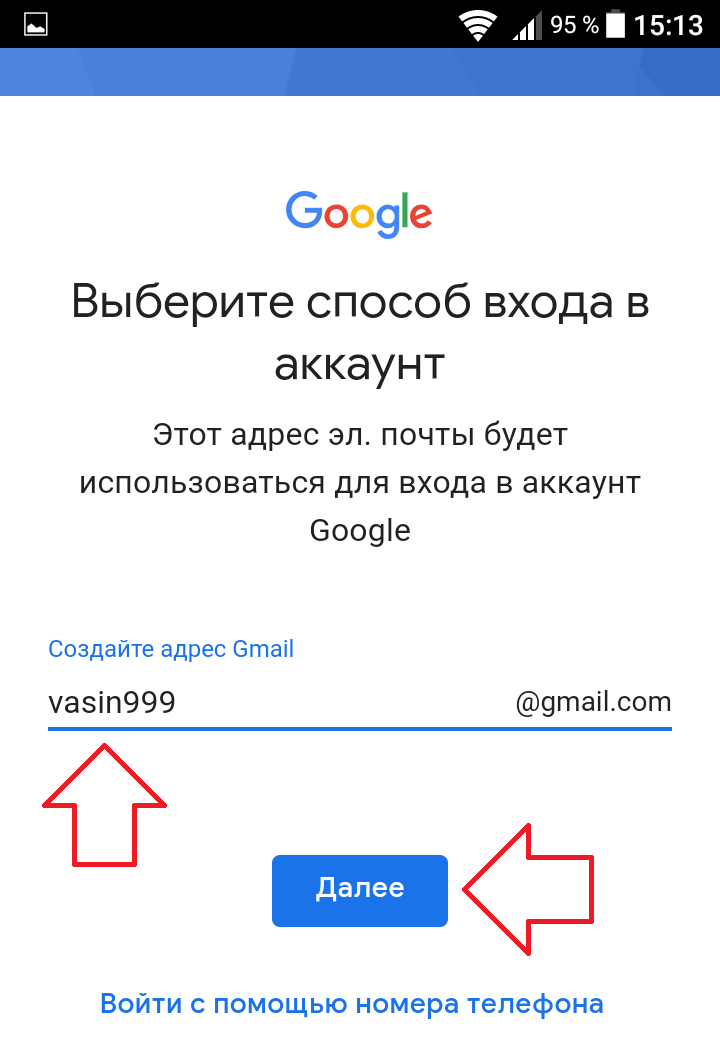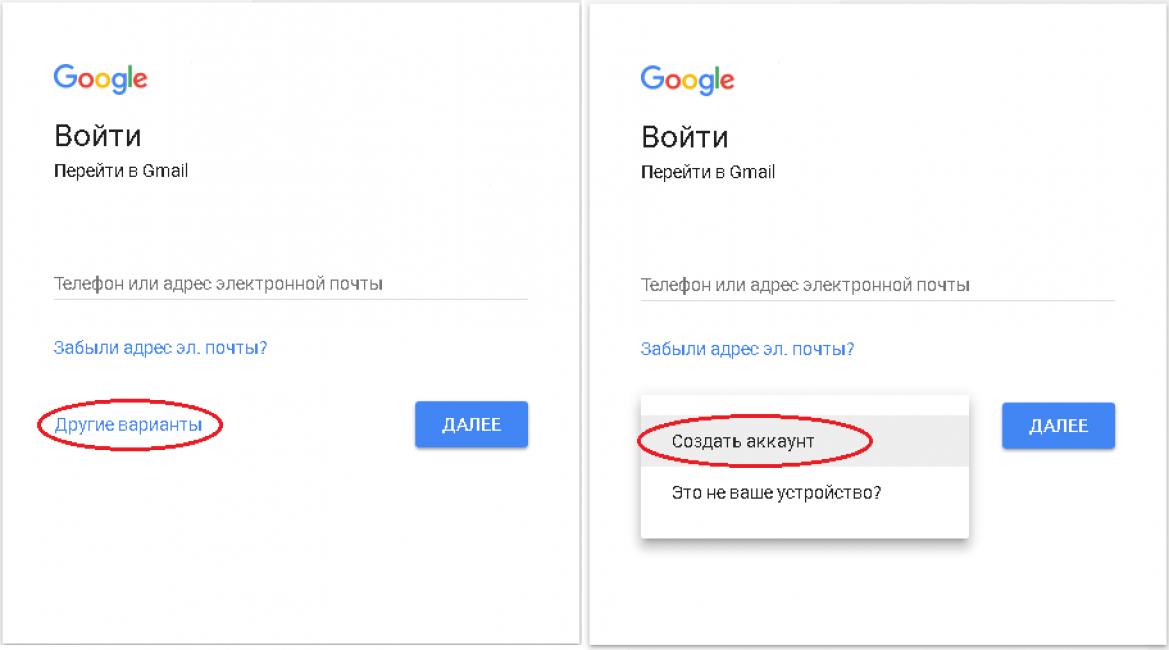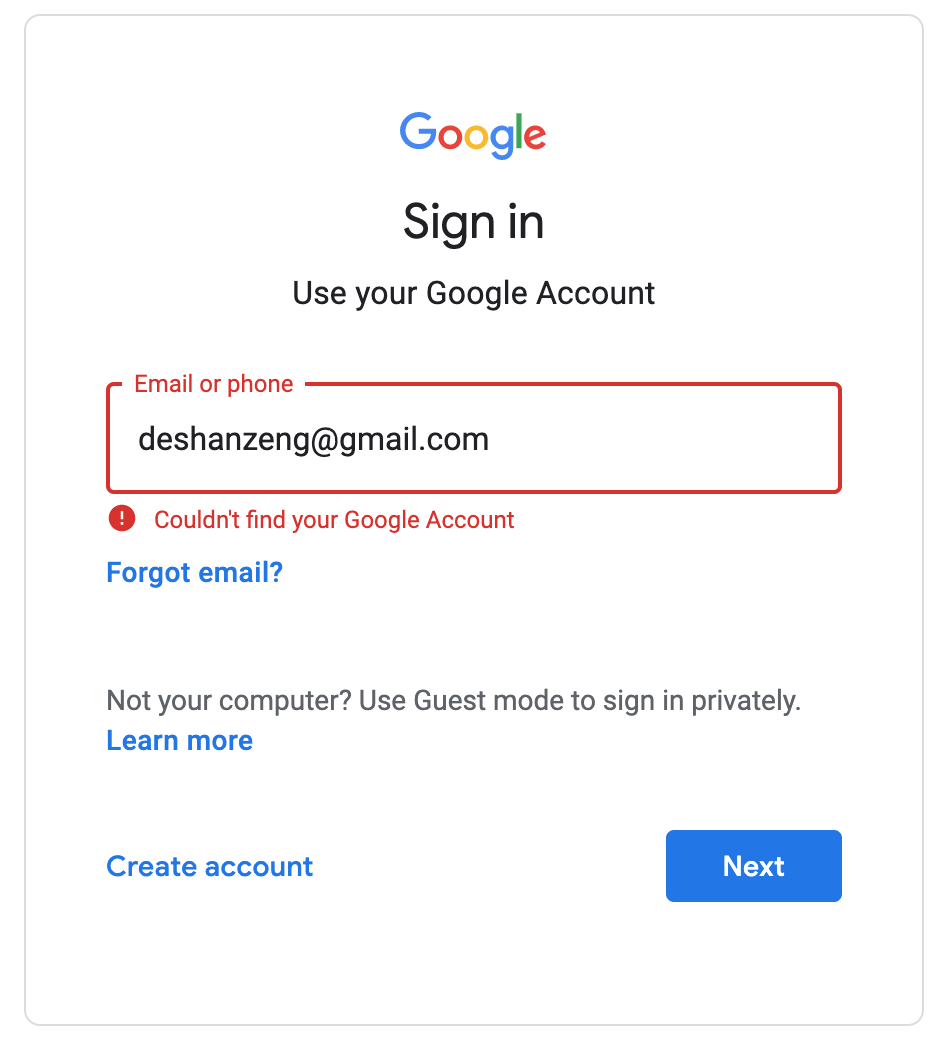инструкция и 3 лучших сервиса
В современном мире невозможно представить себе человека, который не пользовался бы интернетом. Для доступа к контенту на большинстве сайтов необходимо регистрировать учетную запись, указывая при этом почтовый ящик. Если у вас еще нет e-mail или вам нужен новый адрес, необходимо разобраться, как создать собственную электронную почту в интернете бесплатно. Выполнить операцию можно несколькими способами, но сначала стоит разобраться в особенностях e-mail.
СОДЕРЖАНИЕ СТАТЬИ:
Возможности электронной почты
E-mail представляет собой службу для обмена электронными сообщениями, которые также называют письмами. По принципу работы e-mail мало чем отличается от обычной почты, но главной особенностью ее электронного варианта является бесплатная отправка сообщений и минимальная задержка при передаче информации.
Создав учетную запись на одном из почтовых сервисов, пользователь получает доступ к следующим возможностям:
- отправка и получение писем;
- использование адреса почты для подтверждения регистрации на сайтах;
- дополнительный функционал, включающий в себя отложенную отправку, видеозвонки и другие опции;
- настройка уведомлений о получении новых писем;
- широкие возможности сортировки исходящих и входящих сообщений;
- продвинутая система безопасности, делающая практически невозможным доступ к e-mail со стороны злоумышленников.

В зависимости от выбранного сервиса e-mail в вашем распоряжении могут оказаться дополнительные функции. Так, некоторые ресурсы одновременно с почтой предлагают органайзер с календарем и заметками, а где-то даже удается совершать видеозвонки, просто указывая почтовый ящик собеседника. Кроме того, многие сервисы умеют сортировать письма, благодаря чему на виду пользователя всегда остаются справки, выписки и другие важные документы, которые нередко теряются среди бесполезных сообщений.
Как бы то ни было, чтобы начать пользоваться электронной почтой, нужно соблюсти два условия. Во-первых, у вас должно быть устройство с выходом в интернет, будь то компьютер, смартфон или даже телевизор с поддержкой технологии Smart TV. Во-вторых, необходимо создать аккаунт на одном из почтовых сервисов, подробнее о которых мы расскажем далее.
Как выбрать почтовый сервис
При создании e-mail важную роль играет выбор почтового сервиса, так как в интернете представлено огромное количество подобных ресурсов, многие из которых не отвечают требованиям безопасности и функциональности. Поэтому, рассматривая различные варианты, вы должны обратить внимание на следующие особенности:
Поэтому, рассматривая различные варианты, вы должны обратить внимание на следующие особенности:
- внешний вид электронного ящика и его удобство;
- наличие двухфакторной аутентификации (по номеру телефона) и других средств защиты;
- ограничения на хранение писем;
- присутствие спам-фильтра, а также инструментов сортировки;
- функционал встроенного редактора текста при наборе писем;
- наличие дополнительных опций, будь то облачное хранилище, органайзер или функция видеозвонков.
Таким образом, наряду с обязательными критериями вроде особенностей системы безопасности и удобства сервиса соседствуют дополнительные моменты, на которые стоит обращать внимание. Функционал – прерогатива пользователя, который должен четко понимать, что он хочет получить от e-mail. Если выбор сервиса электронной почты окажется для вас затруднительным, предлагаем выбрать один из рекомендованных ресурсов, речь о которых пойдет далее.
Инструкция по регистрации
Принцип создания электронного адреса похож на всех без исключения сервисах e-mail.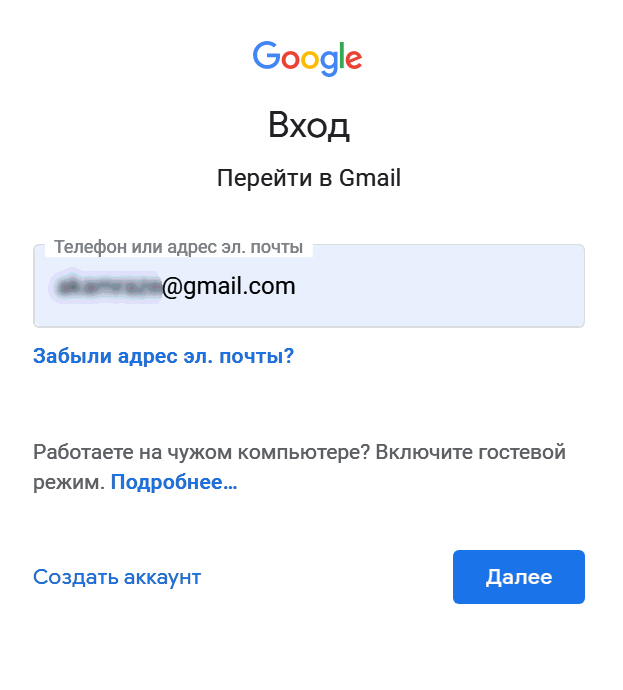 Однако у каждого ресурса есть свои отличительные особенности, которые упрощают процесс регистрации.
Однако у каждого ресурса есть свои отличительные особенности, которые упрощают процесс регистрации.
Gmail
Gmail – почтовый сервис, созданный компанией Google. Им пользуются сотни миллионов людей по всему миру из-за экспансии американской фирмы, в том числе на смартфонах Android. Каждому владельцу Андроид-устройства необходимо создавать Гугл-аккаунт для взаимодействия гаджета, а потому зарегистрировать электронную почту можно при первом включении устройства:
- Выберите язык.
- Подключитесь к Wi-Fi или вставьте SIM-карту для использования мобильного интернета.
- В окне «Добавьте аккаунт» тапните по надписи «Или создайте новый аккаунт».
- Укажите краткую информацию о себе и придумайте логин, который в дальнейшем будет использоваться в качестве адреса электронной почты (например, [email protected]).
- Придумайте пароль и завершите регистрацию.
Также зарегистрировать e-mail от сервиса Gmail можно и через другие ресурсы Гугл, будь то YouTube, Play Маркет и другие. Вам понадобится просто нажать кнопку «Войти», выбрать опцию «Создать новый аккаунт» и следовать инструкциям, которые будут появляться на экране.
Вам понадобится просто нажать кнопку «Войти», выбрать опцию «Создать новый аккаунт» и следовать инструкциям, которые будут появляться на экране.
Создать e-mail и продолжать пользоваться сервисом можно через мобильное приложение Gmail или на сайте mail.google.com.
Войдите в учетную запись Гугл, если она уже есть, или создайте новую. После этого перед вами откроется главное меню сервиса, состоящее из панели писем и дополнительных вкладок от «Помеченных» до «Черновиков».
Gmail отличается от других почтовых сервисов продвинутой системой безопасности и широким функционалом. Например, в e-mail интегрировано приложение Hangouts, которое позволяет совершать видеозвонки. Также Gmail предлагает чаты для более удобного обмена короткими сообщениями.
Mail.ru
Одним из самых популярных почтовых сервисов в России является Mail.ru. Он располагается на одноименной странице и, как и Gmail, предлагает пользователям массу дополнительных возможностей, включая видеозвонки. Взаимодействовать с e-mail от Mail. ru Group можно как через браузер, посетив официальную страницу, так и через мобильное приложение Mail. Процесс регистрации прост и состоит из нескольких этапов:
ru Group можно как через браузер, посетив официальную страницу, так и через мобильное приложение Mail. Процесс регистрации прост и состоит из нескольких этапов:
- Перейдите на страницу сервиса или запустите приложение.
- Нажмите кнопку «Регистрация».
- Придумайте логин и выберите понравившийся домен (например, «@mail.ru»).
- Укажите имя и фамилию, пол, дату рождения и другую информацию для заполнения краткой анкеты.
- Нажмите «Далее».
- Придумайте пароль.
- Введите номер телефона и подтвердите регистрацию, используя код из ответного SMS-сообщения.
- Нажмите кнопку «Создать почту».
Далее вы можете продолжать пользоваться Mail.ru через любые удобные для вас средства, будь то страница сервиса в браузере или одно из мобильных приложений Mail.ru Group.
Внешне российский сервис электронной почты мало чем отличается от зарубежного аналога в лице Gmail. Несмотря на другую цветовую гамму и расположение элементов, на Mail. ru доступен весь необходимый набор функций. Пользователь может знакомиться с полученными письмами через вкладку «Входящие», а сомнительные сообщения автоматически будут помещаться во вкладку «Спам».
ru доступен весь необходимый набор функций. Пользователь может знакомиться с полученными письмами через вкладку «Входящие», а сомнительные сообщения автоматически будут помещаться во вкладку «Спам».
Яндекс.Почта
Яндекс – российская компания, чья история очень похожа на Google. Также Yandex имеет кучу похожих сервисов, включая e-mail. Яндекс.Почта есть во всех приложения компании. К таковым относятся и Яндекс, и Яндекс.Браузер, и Яндекс.Карты. Создать почтовый ящик можно через любой из них, но сама почта располагается по адресу mail.yandex.ru и в программе Яндекс.Почта.
Чтобы завести почту, вам понадобится:
- Открыть одно из приложений Яндекса или посетить страницу mail.yandex.ru.
- При использовании программы нажмите кнопку «Войти», а затем – «Зарегистрироваться». Если вы посетили страницу почты, нажмите «Создать почтовый ящик».
- Заполните короткую анкету, указав имя, фамилию, логин и предпочитаемый пароль.
- Укажите номер телефона и нажмите кнопку «Зарегистрироваться».

- Войдите, указав созданные ранее логин и пароль.
Как вы уже могли догадаться, внешне Яндекс.Почта практически не отличается от других подобных сервисов. По умолчанию вы будете видеть перед собой входящие сообщения, но при желании можно открыть другие разделы, в том числе «Спам».
В верхней части экрана будут высвечиваться иконки для быстрого перехода к другим продуктам Яндекса. К таковым относятся «Диск», «Телемост», «Документы» и другие. Для их использования вам не придется заново проходить регистрацию, так как во всех сервисах Yandex действует один и тот же e-mail.
Возможные проблемы
Несмотря на то, что процесс создания электронного адреса не выглядит сложной задачей, в процессе выполнения операции пользователь может столкнуться с проблемами. Например, некоторым людям не удается зарегистрироваться, так как сервис выдает ошибку. У нее может быть две причины:
- заполнены не все поля анкеты
- выбранный логин уже занят;
- не повторен или введен неправильно пароль.
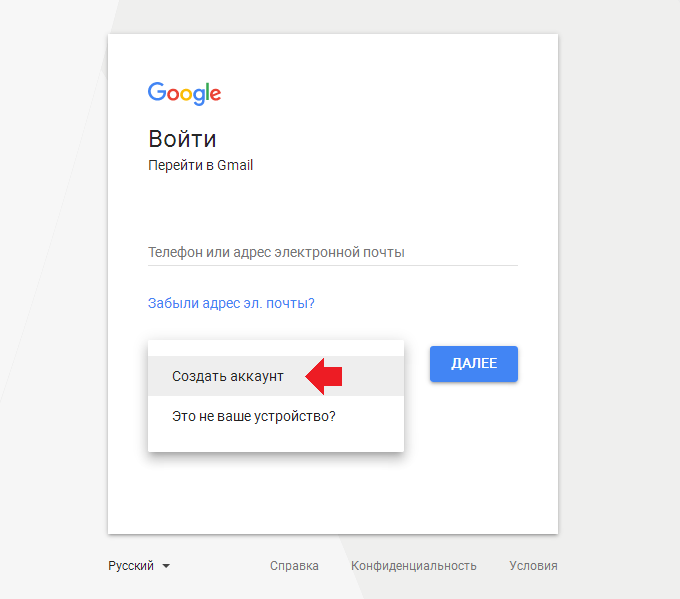
Если у вас возникнут сложности с авторизацией, обязательно проверьте правильность ввода логина и пароля. При потере второго можно поменять способ авторизации, нажав кнопку «Забыл пароль».
Как сделать бесплатную рассылку по электронной почте с помощью Gmail (руководство по 2023)
Мы оба знаем, что холодная рассылка — это лучший способ получения релевантных и качественных обратных ссылок. В этом сообщении я собираюсь показать вам, как это сделать бесплатная холодная электронная почта с Gmail.
На самом деле, я использовал эту точную технику и бесплатные расширения и инструменты Chrome, перечисленные в этом руководстве, чтобы создавать 1000 из высококачественных обратных ссылок проводить холодную переписку с Gmail бесплатно.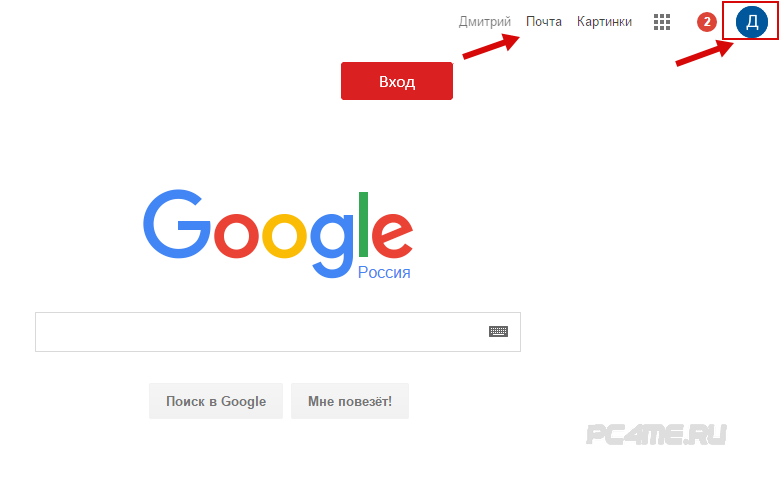
Давайте начнем …
Мой текущий «стек» для холодных писем состоит из 100% бесплатных и условно бесплатных инструментов:
- Gmail (Дух! 🙂)
- A персонализированный адрес электронной почты на собственном доменном имени (см. следующая часть Ниже)
- Gmail + электронная таблица слияние почты (я использую Слияние писем с вложениями Google скрипт)
- Отслеживание электронной почты для открытий и кликов (я использую MailTrack Расширение Chrome)
- Грамматика и проверка орфографии (использую бесплатный Grammarly Расширение Chrome)
- Поиск адреса электронной почты (я использую Minelead Расширение Chrome для поиска адресов электронной почты, это бесплатная альтернатива hunter.io)
Перво-наперво… вам нужен адрес электронной почты (да!).
Подключите собственное доменное имя к Gmail (для отправки и получения писем)
Вы можете перейти к следующей части если у вас уже есть настраиваемый домен, настроенный с помощью Gmail.
Gmail (Google Mail) действительно великолепен, потому что он бесплатный и вы получаете 15 ГБ памяти.
Здесь я покажу вам, как подключить личный домен к вашей бесплатной учетной записи Gmail, чтобы вы могли отправлять и получать электронные письма, используя свой собственный адрес электронной почты на собственном доменном имени в Gmail.
Почему бы просто не использовать Люкс G вместо?
Что вы можете, GoogleG Suite отлично подходит, и вы можете создать рабочий адрес электронной почты с псевдонимами для своего домена с объемом памяти не менее 30 ГБ и доступом к Gmail, Документам, Диску, Календарю, Meet и многому другому.
Цены на G Suite начинаются с $6 на пользователя в месяц для Basic, $12 для бизнеса, и $25 для предприятия.
Это не дорого, но, допустим, у вас есть 5 веб-сайтов, каждый из которых использует свой собственный домен.
Затем складывается… $ 6 на пользователя в месяц x 12 месяцев x веб-сайтов 5 = $360 в год *
Сравните это со стоимостью использования этой установки = $ 0 *
(* не учитывает регистрацию доменного имени и ежегодную стоимость продления. )
)
Хорошо, теперь, когда это покрыто, вот что я собираюсь объяснить:
- Регистрация учетной записи Gmail (например [электронная почта защищена]) — СВОБОДНО
- Регистрация доменного имени (например, websitehostingrating.com) — от 10 до 15 долларов в год
- Создание собственного адреса электронной почты (например [электронная почта защищена]) — СВОБОДНО
- Пересылка писем на адрес электронной почты вашего личного домена (например, [электронная почта защищена]) в свой Gmail (например, [электронная почта защищена]) — СВОБОДНО
- Отправка писем с вашего личного адреса электронной почты (например, [электронная почта защищена]) — СВОБОДНО
Как подключить личный домен к Gmail — шаг за шагом
Шаг 1
Во-первых, отправляйтесь в https://www.google.com/gmail/ и зарегистрировать бесплатный аккаунт Gmail и адрес электронной почты Gmail (например, [электронная почта защищена]).
Шаг 2
Далее вам нужно купить доменное имя (например, websitehostingrating.com). Я рекомендую зарегистрировать доменное имя с Namecheap или GoDaddy (Я предпочитаю Namecheap, поскольку они предлагают бесплатную конфиденциальность Whois).
Шаг 3
Тогда, создать собственный адрес электронной почты и переслать его на ваш адрес Gmail. Вы хотите создать псевдоним (например, hello) для своего пользовательского доменного имени (например, websitehostingrating.com) и переслать его на свой адрес Gmail (например, [электронная почта защищена]).
Вот как настроить пересылка электронной почты в Namecheap.
Настройка не так уж отличается на GoDaddy.
Хорошо, теперь все письма на [электронная почта защищена] будет автоматически перенаправлен на [электронная почта защищена]
Большой!
Теперь о заключительной части, где вы можете отправлять электронные письма с вашим собственным адресом электронной почты (например [электронная почта защищена]) из вашей учетной записи Gmail.
(К вашему сведению, чтобы это работало, вы должны иметь 2-Step Verification включен, чтобы была доступна опция паролей приложений)
Шаг 4
Перейдите в раздел «Безопасность» в Gmail (Google аккаунт) по этой ссылке https://myaccount.google.com/security.
Прокрутите вниз до раздела «Вход с помощью» Google раздел и нажмите Пароли приложений (или воспользуйтесь этой ссылкой https://myaccount.google.com/apppasswords).
В раскрывающемся списке «Пароли приложений» выберите «Почта» в качестве приложения и «Другое» в качестве устройства. Введите имя вашего домена (например, websitehostingrating.com) в поле «Другое» устройство и нажмите «Создать».
Запишите этот пароль или скопируйте и вставьте его в блокнот, так как он понадобится вам позже.
Шаг 5
Теперь возвращайтесь в Gmail.
В правом верхнем углу нажмите кнопку «Настройки». Затем нажмите вкладку «Учетные записи и импорт», прокрутите вниз до «Отправить письмо как» и нажмите ссылку «Добавить другой адрес электронной почты».
Введите имя и адрес электронной почты и снимите флажок «Рассматривать как псевдоним».
На следующем экране введите:
SMTP-сервер: smtp.gmail.com
порт: 465
Имя пользователя: Ваш адрес электронной почты Gmail (например, [электронная почта защищена])
Пароль: Сгенерированный пароль приложения, который вы создали несколько шагов назад
SSL: Проверьте радио-кнопку защищенного соединения
Нажмите «Добавить учетную запись», и вам будет предложено подтвердить свой адрес электронной почты. Проверьте свой почтовый ящик Gmail, так как вы получите электронное письмо с инструкциями о том, как подтвердить адрес электронной почты.
Вот и все! Вы все сделали, и теперь вы можете отправлять электронные письма из Gmail, используя адрес электронной почты вашего личного домена.
Отличная работа! Теперь вы можете планировать свою стратегию работы с электронной почтой, используя Gmail с профессиональным адресом электронной почты.
PS Если вышеизложенное звучит слишком сложно, то вы можете использовать бесплатную службу пересылки электронной почты, такую как https://improvmx.com or https://forwardemail.net.
Отправка электронных писем по одному является кропотливо медленным процессом при холодной пересылке по почте потенциальных обратных ссылок.
Enter Gmail почта слияния.
Что, если бы вы могли отправлять персонализированные массовые электронные письма, используя Google Таблицы и Gmail?
Итак, что такое слияние почты? речь идет о повороте Google данные электронной таблицы (имя, веб-сайт, адрес электронной почты и т. д.) в персонализированные электронные письма в Gmail.
Gmail Mail Merge позволяет вам рассылать массовые электронные письма, персонализированные для каждого получателя.
Отправка персонализированных массовых писем с использованием Google Таблицы и Gmail ускоряют процесс отправки холодных писем.
Вот лучшие бесплатные приложения Gmail для слияния:
Форма Мул
Форма Мул это бесплатное дополнение для Google Таблицы, которые позволяют автоматизировать создание персонализированных электронных писем из Gmail. Вы можете сделать любую строку на основе Google данные электронной таблицы и используйте теги для создания и отправки персонализированных электронных писем с тегами, заполненными из вашей электронной таблицы.
Вы можете сделать любую строку на основе Google данные электронной таблицы и используйте теги для создания и отправки персонализированных электронных писем с тегами, заполненными из вашей электронной таблицы.
Форма Mule бесплатна для 100, и вы можете отправлять электронные письма 100 в день.
Слияние писем с вложениями
Слияние писем с вложениями работает как с Gmail, так и с G Suite (Google Apps) и имеет ряд полезных функций. Особенность, которая мне нравится больше всего, заключается в том, что вы можете отправлять объединенные электронные письма немедленно или использовать встроенный планировщик для отправки в более позднюю дату и время.
Бесплатная версия позволяет отправлять получателям электронной почты 50 в день. Премиум-версия стоит $ 29 и увеличивает дневную квоту электронной почты.
Еще одно почтовое слияние (YAMM)
Еще одно слияние (или YAMM) — популярное приложение для слияния почты, которое существует уже давно. Он работает так же, как и другие приложения, и вы создаете почтовые кампании с помощью Gmail и Google Листы. Что мне нравится, так это то, что вы можете персонализировать и отслеживать отправляемые вами электронные письма.
Что мне нравится, так это то, что вы можете персонализировать и отслеживать отправляемые вами электронные письма.
Бесплатный план позволяет отправлять 50 писем в день. Чтобы получить больше квоты, это 20 долларов США для учетных записей gmail.com и 40 долларов США для учетных записей G Suite.
MergeMail
MergeMail расширение для Chrome слияния для Gmail, где вы можете отправлять и отслеживать электронные письма из Gmail.
Он позволяет персонализировать свои электронные письма с любыми полями, в которых вы хотите использовать значения из Google Столбцы листа. Включены следующие функции:
- Создавайте и используйте шаблоны электронной почты в Gmail
- Отслеживание электронной почты для открытых писем и переходов по ссылкам
- Интегрируется с Salesforce, HubSpot, Google Таблицы, Slack и многое другое
- Предварительный просмотр электронных писем перед отправкой
- Добавьте ссылки отказа от подписки в ваши электронные письма
- Отправить запланированные электронные письма в указанное время
MergeMail является бесплатная альтернатива Gmass это позволяет отправлять электронные письма 50 бесплатно в день. Платные планы начинаются от $ 12 в месяц (отправляйте электронные письма 200 в день).
Платные планы начинаются от $ 12 в месяц (отправляйте электронные письма 200 в день).
Теперь, когда ваша учетная запись электронной почты настроена, На самом деле пришло время отправлять эти массовые электронные письма.
Для этого, мы будем использовать Google Таблицы, YAMM и Snov.io.
Итак, давайте сразу приступим к делу.
Шаг 1 (установить YAMM):
Сначала перейдите в свой Google Лист и на верхней панели выберите Надстройки> Получить надстройки.
Введите YAMM в поле поиска и затем установите его.
(* Все эти надстройки будут запрашивать разрешение для вашего Google Управляйте доступом при установке, убедитесь, что вы переместили оттуда важные файлы или документы)
Шаг 2: (Добавить получателей и переменные)
Затем добавьте адреса электронной почты и переменные получателя следующим образом:
Он автоматически извлечет адреса электронной почты из «первого столбца» и рассмотрит «первую строку» как переменные.
Шаг 3: Создайте шаблон
Теперь пришло время настроить реальную электронную почту, которую вы хотите отправить в свой список. Перейдите в свою учетную запись Gmail и просто создайте такой черновик:
Всякий раз, когда вы хотите получить какие-либо данные из своего Google Лист, который мы сделали раньше. Просто напишите имя столбца в скобках, например: {{имя}}.
Шаг 4: (используйте трекер):
Вы готовы запустить свою первую кампанию. Но тебе нужна последняя вещь, угадай что?
Электронный трекер Это поможет вам отслеживать ваши электронные письма и оценивать результаты.
Вы можете использовать MailTrack or Снов.ио. Вы не ошибетесь ни с одним из этих инструментов, но мой личный фаворит — Snov.io, так как он не добавляет отметки «отправлено с помощью этого инструмента» внизу.
Шаг 5: (Запустить двигатель)
Тогда открой свой Google Снова разверните лист и запустите надстройку YAMM из верхней панели.
Это крошечное окошко откроется. Убедитесь, что ваше «имя отправителя» указано правильно, а затем выберите только что созданный черновик электронного письма.
Щелкните ссылку «Псевдоним, фильтровать персонализированные вложения ..». Появится это окно, в котором вы можете выбрать адрес электронной почты, который хотите использовать для этой кампании.
Шаг 6: (Готово, Установить, Отправить!)
Все готово, готовы начать первую кампанию?
Нажмите «Отправить» или сначала отправьте себе тестовое письмо и посмотрите, как оно выглядит.
Хотите знать, как электронные письма выглядят в почтовом ящике? Заглянуть:
Теперь у вас это есть, теперь вы готовы отправлять персонализированные электронные письма, используя слияние писем в Gmail.
В следующем разделе я расскажу Google Расширения Chrome, которые помогут вам отправлять «лучшие» электронные письма и отправлять электронные письма более эффективно.
Лучшие (бесплатные / бесплатные) расширения Chrome для электронной почты с Gmail
Теперь давайте углубимся в расширения Chrome, которые я рекомендую для работы с холодной электронной почтой.
Grammarly
Grammarly это продвинутый инструмент для проверки орфографических ошибок и грамматики, который проверяет ваше письмо на наличие сотен грамматических ошибок.
Зачем использовать грамматику?
Потому что холодная переписка по электронной почте — это все, чтобы произвести хорошее первое впечатление. Орфография, опечатки и грамматика ошибки — действительно плохой способ начать отношения.
Вы должны использовать письменный помощник как грамматика в исправить опечатки и грамматические ошибки, прежде чем нажать кнопку отправить потому что это может иметь все значение между тем, получит ли ваше письмо ответ или нет.
Шаблоны Gmail (ожидаемые ответы)
Создание повторно используемых шаблонов электронной почты (или готовых ответов) является встроенная функция в Gmail, Это позволяет вам превращать частые сообщения в шаблоны, чтобы сэкономить ваше время.
Шаблоны электронной почты Gmail можно создавать и вставлять в меню «Дополнительные параметры» на панели инструментов создания сообщений. Вы также можете создавать автоматические ответы, используя вместе шаблоны и фильтры.
HubSpot действительно отличный учебник о том, как начать работу и как использовать встроенные шаблоны электронной почты Gmail.
MailTrack
MailTrack это бесплатный инструмент отслеживания электронной почты для Gmail, который позволяет узнать, были ли прочитанные вами электронные письма прочитаны или нет. Он добавляет двойные галочки в вашу почту Gmail, чтобы вы могли легко отслеживать электронные письма и получать квитанции о прочтении:
(✓) означает, что ваше письмо было отправлено, но не открыто. (✓ ✓) означает, что ваша электронная почта открыта.
Почта является навсегда бесплатно и дает вам неограниченное отслеживание электронной почты для Gmail. Платите 9.99 долларов в месяц, чтобы убрать отметку «Отправлено с почтовым отслеживанием» и получить больше функций.
Clearbit Connect
Clearbit Connect это инструмент, который находит адреса электронной почты из его базы данных 150 миллионов деловых контактов.
Он отображается в правом виджете Gmail и показывает полезную информацию о людях, которые пишут вам электронные письма, и позволяет вам найти чей-либо адрес электронной почты, не выходя из Gmail.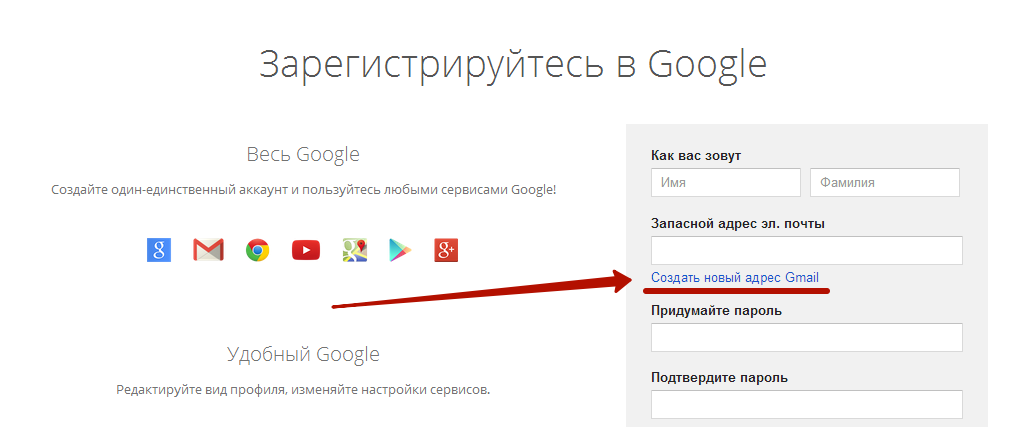
Бесплатная версия ограничена поиском электронных писем 100 в месяц.
Охотничьи кампании
Охотничьи кампании позволяет вам создавать простые холодные почтовые кампании, где вы можете создавать, персонализировать и планировать последующие мероприятия из вашей учетной записи Gmail.
Этот инструмент делает доступ к холодной почте невероятно простым, поскольку он поставляется со встроенным:
- Персонализация электронной почты
- Планирование электронной почты
- Отслеживание электронной почты
- Шаблоны электронной почты
- Отказ от рассылки
Он создан создателями Hunter.io, инструмент, в котором вы можете найти почти все адреса электронной почты, связанные с веб-сайтами, которые вы просматриваете в Интернете.
Бесплатный тариф дает вам бесплатные электронные письма 50 в месяц.
MailKing от CloudHQ
MailKing от CloudHQ позволяет отправлять электронные письма и маркетинговые кампании, даже не покидая Gmail.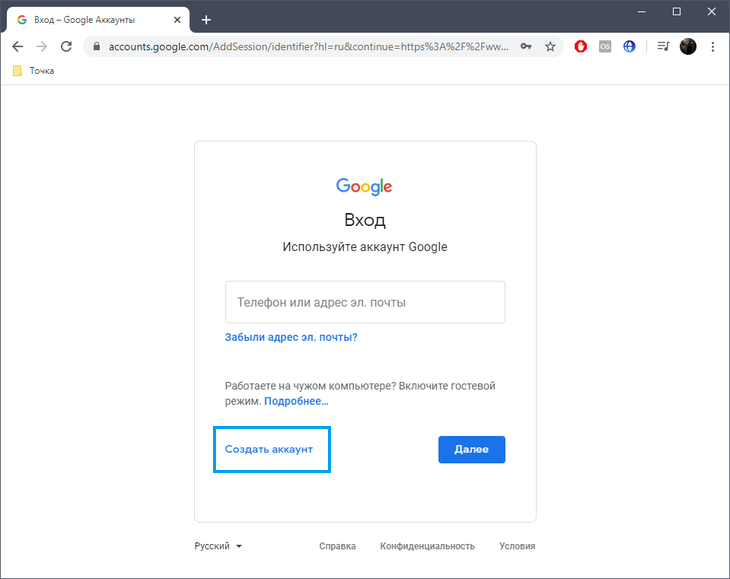
Это действительно хороший инструмент для отправка бесплатных рекламных кампаний по электронной почте из Gmail, Он поставляется с набором функций, таких как слияние почты из CSV или электронных таблиц, отслеживание открытий и кликов электронной почты, персонализация, отмена подписки и бесплатные шаблоны электронной почты, которые можно клонировать.
Бесплатный план ограничено до 200 писем в месяц или о 7 электронных писем в день.
Право Входящие
Право Входящие это мощный инструмент со всем лучшим функции электронной почты, такие как отправка запланированных писем, повторяющихся писем и последующих писем.
Right Inbox позволяет быстрее писать электронные письма с помощью шаблонов, и вы можете автоматически отслеживать приводит которые не отвечают на ваше первое электронное письмо. Вы также можете устанавливать напоминания, создавать повторяющиеся электронные письма, добавлять личные заметки и получать последующие уведомления.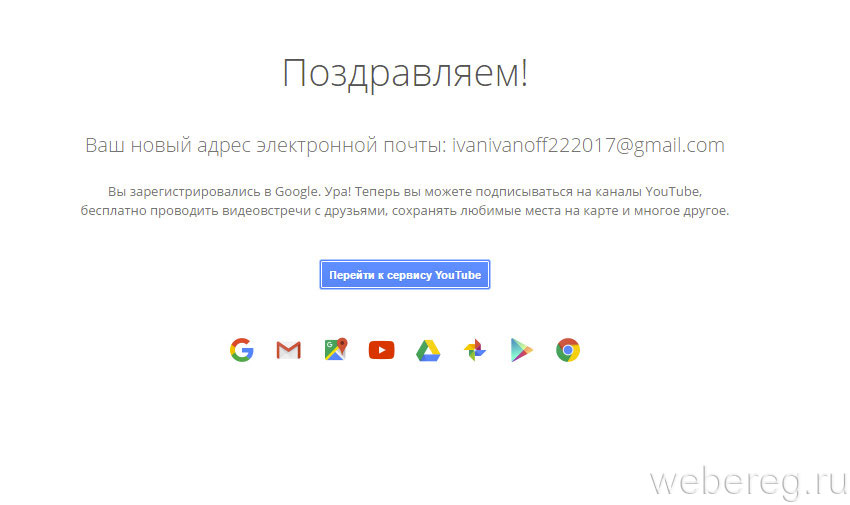
Они также недавно выпустили Gmail почта слияния вариант к их растущему списку функций.
Недостатком является то, что бесплатный план ограничено до 10 писем в месяц, Хорошей новостью является то, что платный план очень дешевый, начинается только с $ 5.95 в месяц.
ReplyUp
ReplyUp есть отслеживание электронной почты, планирование электронной почты и отслеживание электронной почты инструмент для Gmail.
Вы можете легко создавать информационные кампании по электронной почте, загружая список адресов электронной почты и отправляя запланированные одноразовые электронные письма, последующие электронные письма и отслеживая эффективность, и все это как часть вашей информационной кампании.
Бесплатный план ограничен 10 последующими электронными письмами в месяц и 1 шаблоном электронного письма. Платный план составляет всего 49 долларов в год и включает неограниченное количество «всего»:
- Неограниченные наблюдения в месяц
- Неограниченные шаблоны электронной почты
- Неограниченное отслеживание электронной почты
- Неограниченное планирование электронной почты
- Неограниченные отчеты по электронной почте
- Массовая отправка и слияние почты
FollowUpThen
FollowUpThen это не расширение Chrome, это дополнительный инструмент, который отправляет напоминания в ваш почтовый ящик именно тогда, когда они вам нужны. Вот в чем гениальность. Он работает, отправляя электронные письма, используя специально отформатированные адреса электронной почты.
Вот в чем гениальность. Он работает, отправляя электронные письма, используя специально отформатированные адреса электронной почты.
Например, чтобы установить напоминание для дней 3:
- TO: 3days@ followupthen.com (Только ты получить ответ через 3 дня).
- CC: [электронная почта защищена] (Все, включая вас, получают продолжение через 3 дня).
- BCC: [электронная почта защищена] (Только вы получаете продолжение в 3 дней, Ни один получатель не увидит никаких следов напоминания по электронной почте).
Поле Bcc особенно удобно для работы с электронной почтой. Добавление FollowUpThen в поле Bcc электронного письма запланирует личное напоминание о последующих действиях, которое получите только вы. Получатель электронной почты не увидит никаких следов напоминания по электронной почте (поскольку оно находится в поле СК).
В этом примере вы получите ответ по этому письму через 3 месяца. Джон (получатель) не увидит никаких следов напоминания по электронной почте и не получит ответ.
Бесплатный план ограничен 50 последующими электронными письмами в месяц. Платный план начинается всего с 2 долларов в месяц.
Minelead
Minelead есть поиск электронной почты инструмент для Gmail. Это расширение Chrome делает то же, что и Hunter.io, но Minelead БЕСПЛАТНО и дает вам неограниченные поиски для любой компании или веб-сайта, когда вы посещаете их.
Он поставляется как расширение для поиска электронной почты Chrome и как API. Вы можете найти любую контактную информацию компании, найти электронные письма сотрудников для компании и найти электронные письма для доменного имени, и вы можете легко экспортировать и сохранять адреса электронной почты, которые вы найдете.
Платные инструменты (похвальные грамоты)
Как вы, вероятно, можете себе представить, существует множество других инструментов для работы с электронной почтой, а также инструменты, которые можно использовать не бесплатно.
Вот краткое изложение некоторых из них, и это платные инструменты для распространения по электронной почте, которые я использовал в прошлом:
- Ребамп является расширением Chrome (и Firefox), которое отправляет настраиваемые и автоматические последующие сообщения вашим получателям электронной почты за вас.
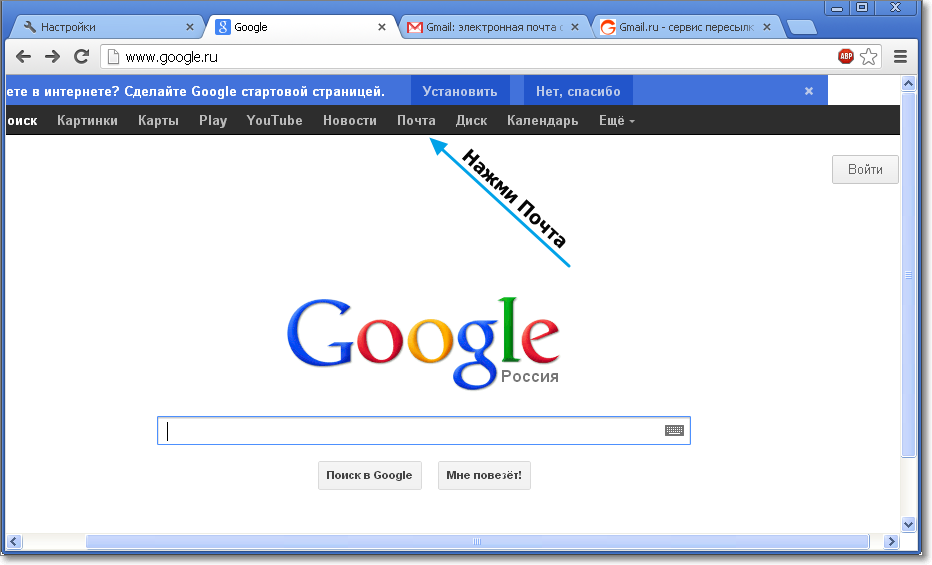
- Vocus это доступное универсальное программное обеспечение для холодной электронной почты для Gmail. Он поставляется с отслеживанием электронной почты, автоматическими последующими действиями, поиском, слиянием почты и многим другим. Цены начинаются всего от 5 долларов в месяц.
- Replyify это инструмент, который автоматизирует ваши холодные электронные письма и последующие действия с последовательностями кампаний капельной электронной почты. Он работает с Gmail и Office365. Доступен бесплатный план, а платный план начинается всего с 1 доллара в месяц.
- Stackmails это инструмент, который отправляет массовые почтовые кампании с Gmail. Отправляйте персонализированные электронные письма и сообщения с вашего аккаунта Gmail. Цены начинаются от $ 29 / месяц.
- NinjaOutreach — лучшее программное обеспечение для работы с холодной электронной почтой. Это простое, но мощное программное обеспечение, в котором есть все необходимые функции для холодной рассылки электронной почты.
 Планы начинаются с 49 долларов в месяц.
Планы начинаются с 49 долларов в месяц.
- Gmass это мощный Gmail + Google Инструмент для слияния листов электронной почты, который позволяет отправлять массовые рассылки по электронной почте внутри Gmail. Цены начинаются от 8.95 долларов в месяц.
- https://smartreach.io — это программное обеспечение для холодной электронной почты для продаж и маркетинга. Он поставляется с автоматическими последующими действиями, прогревом кампании, отслеживанием открытий / ответов и тестом на спам. Планы начинаются с 19 долларов в месяц.
- Дятел — это инструмент для холодной электронной почты и отслеживания, который автоматически отправляет электронную почту практически из любого почтового ящика (Gmail, Office365 и т. д.). Цены начинаются от 33 долларов в месяц.
Третий и последний раздел этого блога посвящен шаблонам и созданию последовательностей электронной почты.
Шаблоны электронной почты Gmail ™
Шаблоны электронной почты Gmail ™ поставляется с сотнями шаблонов электронной почты, доступных прямо из Gmail. Вы можете импортировать шаблоны из Mailchimp, или создайте свои собственные шаблоны в Gmail.
Вы можете импортировать шаблоны из Mailchimp, или создайте свои собственные шаблоны в Gmail.
Бесплатный план поставляется с ограничениями. Создание шаблонов электронной почты с вложениями и импорт MailChimp шаблоны ограничены до 10 в месяц. Преобразование любого письма в
ваш собственный шаблон ограничен 3 в месяц.
PersistIQ
PersistIQ Генератор холодной электронной почты позволяет быстро и легко создать кампанию холодной электронной почты 5-touchpoint с использованием проверенных шаблонов холодной электронной почты.
Это не Google Расширение Chrome, но это бесплатный инструмент для создания готовых шаблонов для копирования и вставки.
DripScripts
DripScripts это бесплатный генератор почтовых последовательностей DripScripts, который позволяет создавать и настраивать проверенные почтовые последовательности. Вы выбираете шаблон или начинаете с нуля, настраиваете электронные письма и затем загружаете законченную последовательность.
Это не расширение для Chrome, а бесплатный инструмент для создания электронных писем, готовых к копированию и вставке.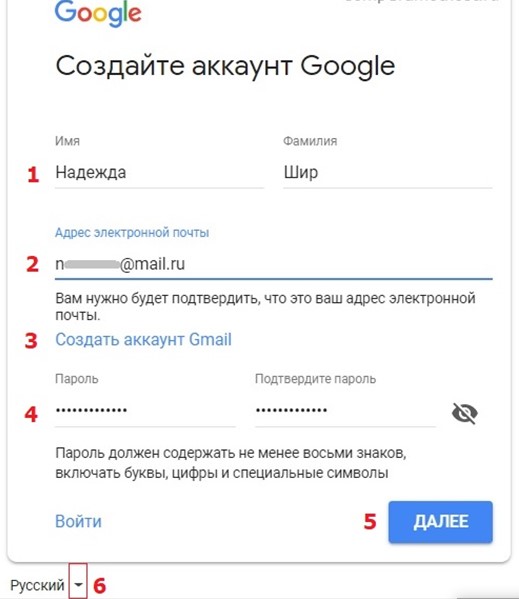
Заворачивать
Холодная рассылка обратных ссылок или гостевые посты это непросто, но его можно сделать намного проще (и дешевле), используя методы и инструменты, которые я описал в этой статье.
Я мало говорил о том, как проводить холодную рассылку по электронной почте с точки зрения «что сказать или написать». Но это отдельная статья в блоге. Я рекомендую вам ознакомиться с исследованием электронной почты и посмотреть это видео Суджана Пателя, основателя Mailshake, чтобы узнать больше о написании хороших электронных писем, последовательностей и последующих действий.
В этом сообщении я показал вам, как это сделать бесплатная холодная электронная почта с Gmail создавать 1000 из высококачественных обратных ссылок. Я надеюсь, что вам понравилось!
Электронная почта Google в App Store
Описание
Официальное приложение Gmail предоставляет лучшие возможности Gmail на вашем iPhone или iPad благодаря надежной защите, уведомлениям в режиме реального времени, поддержке нескольких учетных записей и поиску по всей почте.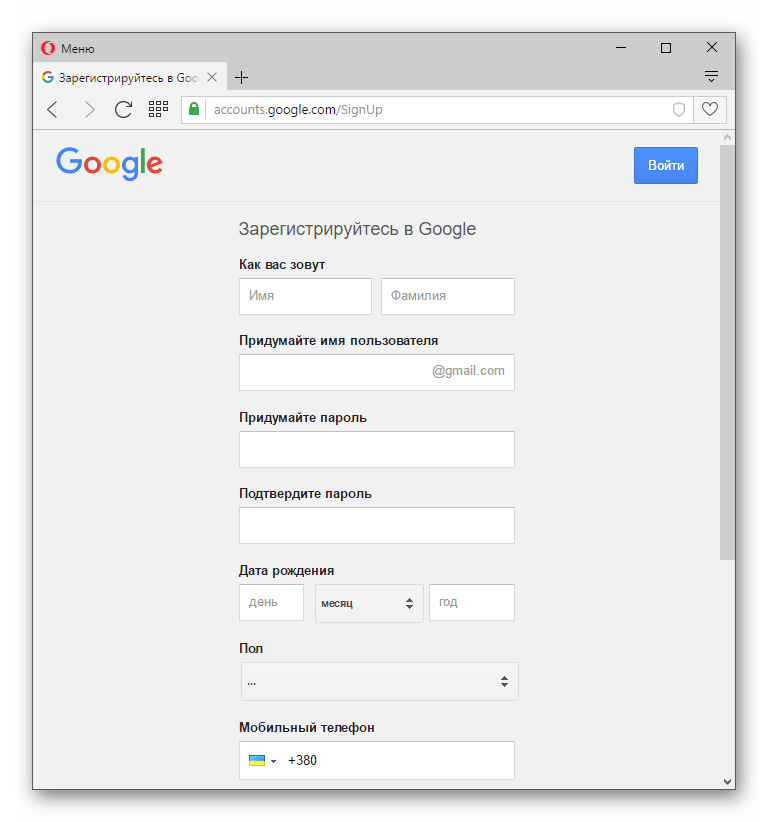
С помощью приложения Gmail вы можете:
• Сделать Gmail почтовым приложением по умолчанию на iOS
• Автоматически блокировать более 99,9 % спама, фишинга, вредоносных программ и опасных ссылок, чтобы они не попали в ваш почтовый ящик
• Отменить отправку, чтобы предотвратить досадные ошибки
• Включите Google Chat, чтобы общаться, создавать и сотрудничать с другими
• Делайте больше вместе в Spaces — специальном месте для организации людей, тем и проектов
• Наслаждайтесь высококачественными видеозвонками с помощью Google Meet
• Отвечайте на
• Быстрое получение сообщений электронной почты с помощью предложений Smart Reply
• Быстрое получение уведомлений о новой почте с помощью центра уведомлений, значка и экрана блокировки
• Быстрый поиск в почте благодаря мгновенным результатам, подсказкам при вводе и подсказкам по правописанию
• Упорядочивайте свою почту, помечая ее, помечая звездочкой, удаляя и сообщая о спаме.

• Проведите пальцем по экрану, чтобы архивировать/удалить, чтобы быстро очистить папку «Входящие». контакты или ваш телефон
• Отвечайте на приглашения Календаря Google прямо из приложения
Gmail является частью Google Workspace, что позволяет вам и вашей команде легко подключаться, создавать и сотрудничать. Вы можете:
• Общаться с коллегами через Google Meet или Google Chat, отправлять приглашения в Календаре, добавлять действия в список задач и выполнять другие действия, не выходя из Gmail 9.0007 • Используйте рекомендуемые действия, такие как «Умный ответ», «Умное написание», предложения по грамматике и подсказки, чтобы оставаться в курсе дел и выполнять простые задачи, чтобы вы могли более эффективно использовать свое время.
Версия 6.0.230430
Исправления ошибок и улучшения производительности.
Рейтинги и обзоры
Приложение возвращается в папку «Входящие» слишком быстро
ETA: я удалил и переустановил приложение, а также обновил iOS до 15.3.1. Пока все работает как надо, поэтому я изменил свою оценку с 2 ⭐️ на 5 ⭐️.
Синяя линия, показывающая, с каким электронным письмом я в последний раз взаимодействовала, — приятный штрих. У меня сейчас только одно замечание: если не сломалось, не чини! Иногда новые функции «для большей эффективности» на самом деле требуют больше шагов, чем функции, которые они заменяют. Я отправлю примечание команде разработчиков: я не хочу использовать Meet. Я бы хотел отключить эту опцию в настройках, чтобы случайно не наткнуться на нее внизу экрана.😑
Исходный отзыв:
Я использую много ярлыков, и когда я нажимаю на ссылку в электронном письме, которого нет в папке «Входящие», я попадаю на страницу браузера, если я не возвращаюсь в gmail в течение примерно 30 секунд, когда Я возвращаюсь, он возвращает меня к папке «Входящие», а не к ярлыку / папке, в которой я был ранее. Кроме того, в последнее время примерно в половине случаев, когда я открываю приложение, гамбургер-меню отсутствует, и мне приходится отключать его от многозадачности и снова открывать, чтобы исправить это. Мне нравится тот факт, что я могу добавить несколько меток, и они будут правильного цвета, как и в веб-интерфейсе, который недоступен в родном приложении Apple, поэтому я фанат, но эти две проблемы расстраивают.
Привет. Не могли бы вы попробовать удалить, а затем переустановить само приложение Gmail? Если это не поможет, посетите наш форум сообщества для получения дополнительной помощи: https://goo.
gle/3vV3eHZ. Вы также можете отправить свой отзыв непосредственно нашей команде разработчиков, чтобы он мог быть оценен. Вы можете сделать это, выполнив действия, описанные в этой статье, в нашем справочном центре: https://goo.gle/2NXOZiX. Хорошего дня!
Просто, мне так нравится
Для тех, кто хочет простого подхода к онлайн-миру, это приложение для вас. Как я слышал, другие говорят, что именно этот продукт, разработанный Google, просто стал стандартом в том, как сегодня представлены веб-сайты электронной почты. В этом нет никаких сомнений. Интерфейс, я бы сказал, удобный. Само приложение работает быстро, и за время его использования я не обнаружил никаких ошибок (это не значит, что их не существует, однако).
Есть одно небольшое неудобство, и я даже не уверен, что это класс Google. проблема или проблема с gmail. Я использую этот сервис для обучения, и в последнее время я полагаюсь на него гораздо больше из-за текущего состояния мира, и, следовательно, мне приходится заниматься онлайн-обучением.
Gmail и класс несовместимы. Я получу электронное письмо через несколько часов после того, как само задание будет опубликовано, поэтому иногда я не в курсе, что мне нужно сдать. Когда я получу электронное письмо для класса, я нажму « открыть», и это не приведет меня прямо к заданию/объявлению. Все, что он делает, это открывает приложение, так что теперь мне нужно копаться в классе, чтобы найти его.Несмотря ни на что, это отличное приложение, и если вам нужен простой подход к работе с электронной почтой, это приложение — то, что вам нужно.
Проблемы с несколькими устройствами. Тяжело прикреплять файлы. Плохо для планшетов.
Самая большая проблема, с которой я столкнулся, заключается в том, что ваши черновики писем загружаются из локального кеша, иногда удаляя любые изменения, сделанные вами на других устройствах или в браузере, что приводит к несоответствиям и потере изменений.
Вложения там тоже работают намного лучше, так как вы можете просматривать все файлы на своем устройстве, в отличие от приложения. Вы также можете использовать вкладки браузера, чтобы открывать несколько электронных писем и копировать/вставлять содержимое между ними. В наши дни веб-сайт редко бывает лучше нативного приложения. Поздравляем веб-команду Gmail.Gmail для Интернета имеет индикатор, постоянно сообщающий вам, что ваш черновик сохраняется. Это приложение, похоже, не сохраняет черновики, пока вы их не закроете. Он должен вести себя как веб-сайт, постоянно сохраняя информацию по ходу работы, чтобы обеспечить непрерывность работы на разных устройствах. Я бы рекомендовал просто использовать веб-сайт, особенно если вы используете iPad. Приложение едва ли можно использовать, если вы выполняете какую-либо серьезную работу. Можно прикрепить файл к новому сообщению с помощью функции «поделиться» стороннего приложения, но в принципе невозможно получить этот файл в ответ на существующую ветку. У Gmail должен быть способ добавить вложение в черновик или «в ответ на …» или что-то еще, когда оно поступает из стороннего приложения. Предположительно, Google намеренно усложняет это, чтобы вы использовали их облачные сервисы. Обычная и раздражающая стратегия роста для технологических компаний, но мы здесь. Опять же, особенно если вы используете планшет, просто используйте веб-сайт.
Привет. Спасибо, что сообщили об этом. Пожалуйста, отправьте свой отзыв непосредственно нашей команде разработчиков, чтобы он мог быть оценен. Вы можете сделать это, выполнив действия, описанные в этой статье, в нашем справочном центре: https://goo.gle/2NXOZiX. Хорошего дня!
Разработчик, Google LLC, указал, что политика конфиденциальности приложения может включать обработку данных, как описано ниже. Для получения дополнительной информации см. политику конфиденциальности разработчика.
Данные, связанные с вами
Следующие данные могут быть собраны и связаны с вашей личностью:
- Покупки
- Расположение
- Контактная информация
- Контакты
- Пользовательский контент
- История поиска
- Идентификаторы
- Данные об использовании
- Диагностика
- Другие данные
Методы обеспечения конфиденциальности могут различаться, например, в зависимости от используемых вами функций или вашего возраста.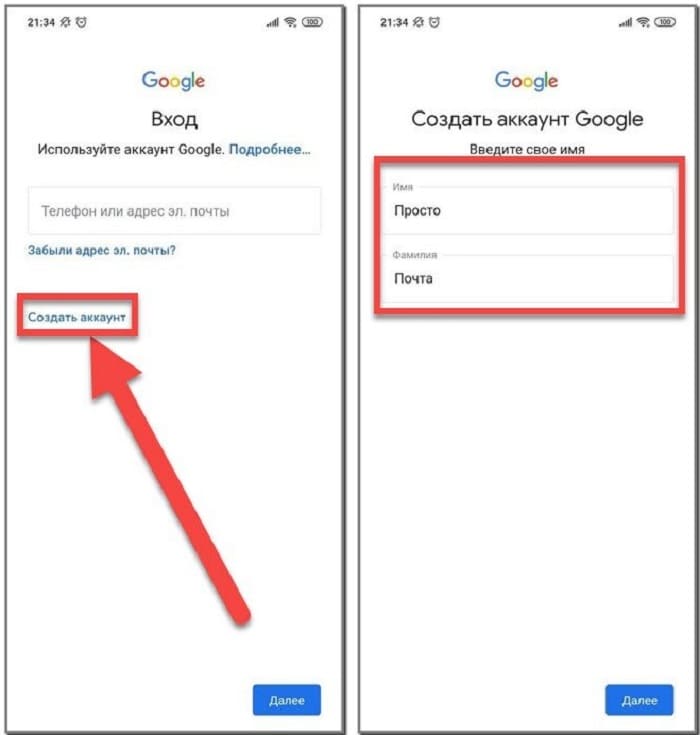 Узнать больше
Узнать больше
Информация
- Продавец
- ООО «Гугл»
- Размер
- 461,5 МБ
- Категория
- Производительность
- Возрастной рейтинг
- 4+
- Авторское право
- © Google LLC
- Цена
- Бесплатно
- Сайт разработчика
- Тех. поддержка
- политика конфиденциальности
Опоры
Еще от этого разработчика
Вам также может понравиться
Gmail бесплатен: как Google зарабатывает на Gmail
Gmail существует с 2004 года как одна из самых популярных веб-служб в мире. Это также один из самых простых провайдеров электронной почты на Земле — он просто работает без каких-либо суеты, требуемых пользователями.
Это также один из самых простых провайдеров электронной почты на Земле — он просто работает без каких-либо суеты, требуемых пользователями.
Но если вам интересно, откуда Gmail получил свое название («общий протокол передачи почты»), почему «входящие» стоят перед «электронной почтой» или как именно Gmail упорядочивает вашу электронную почту, у нас есть множество ответов. Давайте углубимся в некоторые ключевые вопросы, которые люди задают об этом сервисе (и других подобных).
Есть ли бесплатная учетная запись Gmail?
Вы можете подписаться на адрес @gmail.com через веб-сайт Gmail, вообще ничего не платя. Однако это не означает, что вы сможете использовать все функции Gmail.
Например, платные аккаунты получают больше места для хранения, чем их бесплатные аналоги. Бесплатные учетные записи ограничены 100 МБ вложений в день по сравнению с общим лимитом вложений в 5 ГБ, доступным для премиум-подписчиков. Вы также не увидите рекламу в самой Gmail, но она будет появляться при использовании других функций, включая результаты поиска, отправленные сообщения и комментарии.
Однако, если вы хотите воспользоваться этими дополнительными преимуществами, вам следует подумать о переходе на платный план. Лучшим вариантом, вероятно, будет подписка G Suite Business за 5 долларов в месяц. Это дает вам доступ ко всему, что предлагает Gmail, а также к дополнительным бизнес-ориентированным инструментам, таким как многопользовательская совместная работа, расширенная безопасность, командное общение, групповые календари, видеоконференции и т. д., которые могут оказаться полезными в определенных ситуациях.
Другие платные варианты включают Google Workspace Standard (6 долларов США) и Premium (10 долларов США), оба из которых дают вам те же преимущества, что и GSuite Business, но предлагают больше места для хранения. Если вам нужны только базовые функции, GSuite Family (4 доллара США) может подойти вам больше. Кроме того, эти пакеты позволяют вам обмениваться почтовыми ящиками между устройствами через IMAP, чтобы вы не теряли возможности синхронизации электронной почты.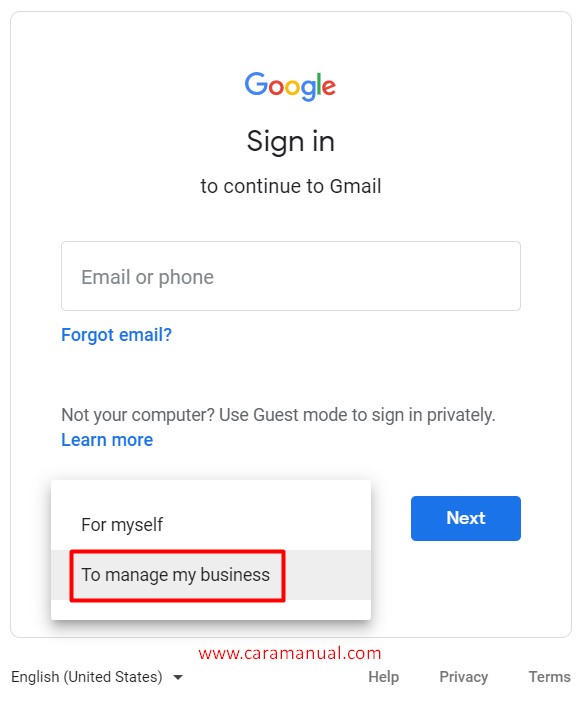
Важно отметить, что ни один из этих планов не предлагает мобильные приложения, но вы все равно можете загрузить их для Android и iOS, если предпочитаете управлять своей почтой в автономном режиме.
И да, есть несколько способов настроить новую учетную запись Gmail, хотя ни одна компания не взимает с вас плату за ее использование. Подробнее об этом мы поговорим ниже.
Как создать бесплатную учетную запись Gmail?
Существует два основных способа регистрации учетной записи Gmail: 1.) Создание учетной записи вручную через интерфейс Google. 2.) Использование сторонних сайтов для автоматизации процесса. Оба работают практически одинаково, если не считать незначительных отличий. Вот как можно использовать любой метод.
Зарегистрируйтесь, указав свой основной адрес электронной почты и пароль
Первый шаг — зайти на gmail.com и нажать «Зарегистрироваться». После ввода информации прокрутите вниз, пока не найдете «Создать учетную запись» в разделе «Мои продукты». Нажмите «Продолжить», затем выберите «Начать».
Нажмите «Продолжить», затем выберите «Начать».
После того, как вы дадите разрешение на регистрацию, вы получите автоматическое сообщение с просьбой подтвердить свою личность. Примите приглашение и дождитесь получения кода подтверждения. Введите предоставленные коды и продолжите.
После этого вы попадете на страницу входящих сообщений по умолчанию. Отсюда вы можете начать изучение платформы. Обратите внимание, что после регистрации вы заметите несколько изменений в интерфейсе. Например, вкладки на верхней панели теперь отражают такие категории, как «Личные настройки», «Настройки», «Задачи» и «Другое», тогда как ранее они назывались «Контакты», «Календари», «Корзина» и «Спам».
Чтобы настроить параметры конфиденциальности, нажмите «Просмотреть все» рядом с «Конфиденциальность и безопасность». В более старых версиях Chrome нажмите кнопку «Показать меню» (значок с тремя точками), а затем «Дополнительные инструменты» «Управление надстройками». Затем выберите «Расширения» «Режим разработчика» и включите экспериментальные функции.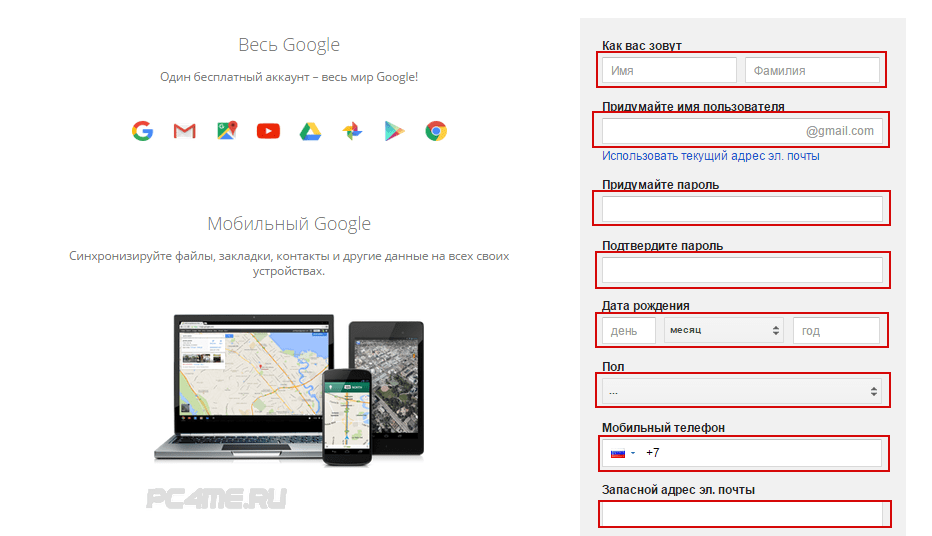 Теперь вернитесь на главную страницу и найдите три горизонтальные линии в верхнем левом углу. Коснитесь их один раз, чтобы открыть меню менеджера расширений. Внутри нажмите «Параметры» «Дополнительные настройки» и установите флажок «Разрешить экспериментальные функции». Чтобы изменить свои, введите «Настройки пользователя» в поле «Поиск», расположенном над разделом вкладок. Выберите «Основные» и убедитесь, что флажок «Использовать текущие настройки браузера» не установлен. Затем перейдите на вкладку «Дата и время» и выберите «Автоматическая дата и время». Наконец, введите предпочитаемый регион в разделе «Регион» и введите название своего города в разделе «Город». . Когда закончите, нажмите Сохранить изменения.
Теперь вернитесь на главную страницу и найдите три горизонтальные линии в верхнем левом углу. Коснитесь их один раз, чтобы открыть меню менеджера расширений. Внутри нажмите «Параметры» «Дополнительные настройки» и установите флажок «Разрешить экспериментальные функции». Чтобы изменить свои, введите «Настройки пользователя» в поле «Поиск», расположенном над разделом вкладок. Выберите «Основные» и убедитесь, что флажок «Использовать текущие настройки браузера» не установлен. Затем перейдите на вкладку «Дата и время» и выберите «Автоматическая дата и время». Наконец, введите предпочитаемый регион в разделе «Регион» и введите название своего города в разделе «Город». . Когда закончите, нажмите Сохранить изменения.
Кроме того, имейте в виду, что вы можете столкнуться с проблемами, если попытаетесь войти в систему с несколькими включенными языками одновременно. Тем не менее, вы всегда можете временно отключить определенные языки, если это необходимо.
Наконец, в отличие от многих других веб-сайтов, Gmail не поддерживает изменение вашего местоположения. В результате вы должны использовать инструмент преобразования широты и долготы Google Maps для преобразования мест на основе вашего IP-адреса. В качестве альтернативы для выполнения этой задачи используйте Google Lat Long Converter.
В результате вы должны использовать инструмент преобразования широты и долготы Google Maps для преобразования мест на основе вашего IP-адреса. В качестве альтернативы для выполнения этой задачи используйте Google Lat Long Converter.
Выберите новое имя пользователя или повторно используйте существующее
Помимо персонализации вашего профиля, вы также можете настроить свой идентификатор пользователя. Введите «Найти мое имя пользователя» в том же поле URL-адреса, упомянутом выше, чтобы найти основной экран входа в систему. Там вы можете обновить отображаемое изображение и добавить собственный псевдоним.
В разделе «Профиль» вы можете редактировать разделы «Обо мне», «Юридическая информация» и «Интересы». Кроме того, вы можете добавить пароль для защиты конфиденциальных данных, таких как номер кредитной карты, банковские реквизиты, номер социального страхования, день рождения, номера телефонов, домашние адреса и адреса электронной почты.
Щелкните Изменить рядом с полем Контрольный вопрос и ответ, чтобы просмотреть возможные варианты. Имейте в виду, что если вы забудете свой пароль, вы можете сбросить его бесплатно в течение 30 дней.
Имейте в виду, что если вы забудете свой пароль, вы можете сбросить его бесплатно в течение 30 дней.
Нажав Обновить рядом с Текущий пароль, вы можете заменить старые пароли. Затем подтвердите свой выбор, нажав Подтвердить. Наконец, настройте двухфакторную аутентификацию (2FA) с помощью приложения Authy или текстового SMS-сообщения.
Используйте сторонние сайты для настройки учетных записей быстрее, чем это обеспечивает Gmail
Несмотря на удобство, Gmail не идеален. Иногда наш список контактов превышает возможности. Поэтому вместо того, чтобы удалять записи вручную, давайте рассмотрим несколько альтернативных решений.
Одно из решений включает создание псевдонимов электронной почты. Они действуют как альтернативные имена пользователей, которые перенаправляют входящие электронные письма на ваш основной адрес. Когда кто-то отправляет вам сообщение, предназначенное для другого псевдонима, Gmail просто помещает его в соответствующую папку в зависимости от строки темы. Таким образом, вы никогда не пропустите важные уведомления.
Таким образом, вы никогда не пропустите важные уведомления.
Чтобы настроить псевдоним, откройте соответствующий почтовый клиент. Выберите Переадресация и POP/IMAP » Начать пересылку. Заполните необходимую информацию и сохраните изменения. Не волнуйтесь, если вы что-то забыли, потому что вы можете легко изменить каждую пересылаемую запись позже.
По завершении нажмите Завершить настройку. Кроме того, установите флажок Отключить доставку с помощью простого фильтра, если вы не хотите получать нежелательную почту. Это предотвратит загромождение вашего почтового ящика нежелательными информационными бюллетенями.
Между тем, если вы заинтересованы в создании второго адреса электронной почты специально для ведения блога, мы рекомендуем проверить Posteo. Его интерфейс почти идентичен интерфейсу Gmail, но обеспечивает больший контроль над спам-фильтрами. Кроме того, он позволяет синхронизировать сообщения в блоге между разными платформами.
Скачать: Posteo для Android | iOS | Окна | макОС | Linux (бесплатно, план Pro начинается с 9,99 евро в год)
Обратите внимание, что Posteo ограничивает размер вашего бесплатного почтового ящика до 500 МБ и накладывает ограничения на использование общих учетных записей.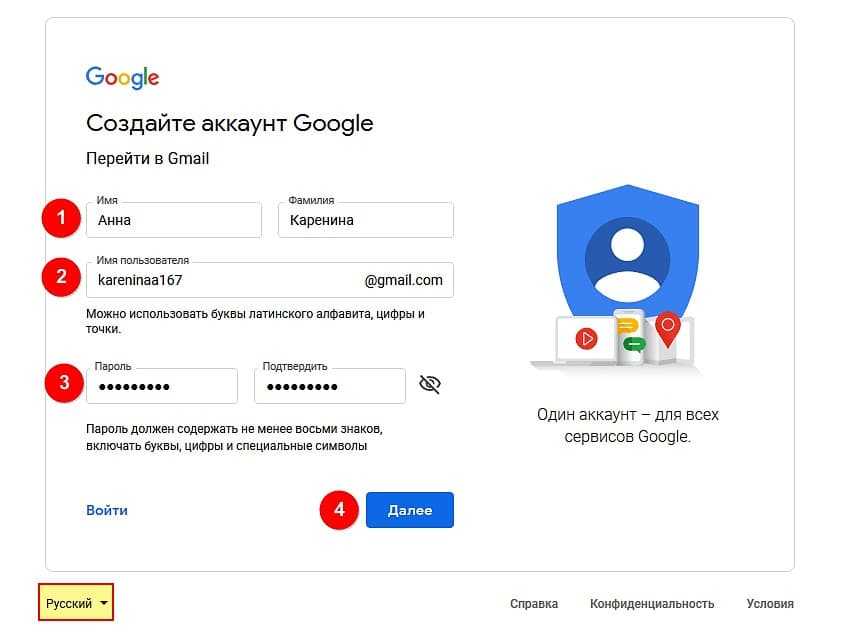 Но эй, если вы планируете регулярно вести блоги, это определенно стоит рассмотреть.
Но эй, если вы планируете регулярно вести блоги, это определенно стоит рассмотреть.
Является ли Gmail бесплатным и навсегда?
Да! Хотя раньше Gmail взимала небольшую плату за размещение ваших данных, в конечном итоге она перестала взимать плату с кого-либо несколько лет назад. В результате ничто не мешает вам сохранять свой аккаунт на неопределенный срок.
Однако, если вы когда-нибудь решите покинуть Gmail, это не обязательно означает, что удаление вашей учетной записи означает потерю всего, что с ней связано. К сожалению, вы не можете переносить свои электронные письма в другое место без взимания платы.
Кроме того, нельзя передать свое доменное имя другому провайдеру. Поэтому, если вы хотите удалить свою учетную запись Gmail, вам следует заранее отменить регистрацию своего домена. К счастью, это легко сделать благодаря инструменту управления доменами Namecheap.
Что касается передачи права собственности, это зависит от страны вашего проживания и от того, кто зарегистрировал домен. В некоторых странах требуется предварительное разрешение от регистратора, тогда как в других юрисдикциях компании могут сами назначать домены.
В некоторых странах требуется предварительное разрешение от регистратора, тогда как в других юрисдикциях компании могут сами назначать домены.
Вы, наверное, слышали, что популярный почтовый сервис Gmail стоит 9 долларов в месяц (или больше). Но действительно ли это бесплатно? И если да, то зачем кому-то хотеть его использовать? У нас есть ответы на оба вопроса.
В этой статье мы расскажем вам все, что нужно знать о том, является ли Gmail бесплатным, за что вам, возможно, придется платить, и как Google зарабатывает деньги с помощью Gmail. Вы также можете узнать, когда Gmail станет полностью бесплатным и сколько времени это может занять!
Приступим…
Является ли Gmail бесплатным?
Когда большинство людей думают о Gmail, они не рассматривают Gmail как часть какой-либо ежемесячной абонентской платы. Скорее, пользователи Gmail платят за доступ к сервису другими способами. Вот несколько типичных примеров:
Объявления Gmail. Многие ваши электронные письма содержат рекламу таких компаний, как Microsoft, Amazon, Facebook, eBay и т. д., которая появляется вверху и внизу сообщений, отправляемых через Gmail. Реклама стоит гораздо меньше, чем «бесплатные» услуги, но многие пользователи не знают о них, пока не заплатят. Если вы один из этих людей, вот объяснение того, как вы можете не видеть эту надоедливую рекламу . Кроме того, вы можете отказаться, щелкнув значок «Настройки рекламы» в меню сообщений .
Многие ваши электронные письма содержат рекламу таких компаний, как Microsoft, Amazon, Facebook, eBay и т. д., которая появляется вверху и внизу сообщений, отправляемых через Gmail. Реклама стоит гораздо меньше, чем «бесплатные» услуги, но многие пользователи не знают о них, пока не заплатят. Если вы один из этих людей, вот объяснение того, как вы можете не видеть эту надоедливую рекламу . Кроме того, вы можете отказаться, щелкнув значок «Настройки рекламы» в меню сообщений .
Плата за использование данных. Самым большим недостатком использования Gmail по сравнению с альтернативными почтовыми веб-клиентами является его зависимость от места на сервере. Когда вы отправляете электронное письмо через Gmail, получатель получает две копии — одну в папке «Входящие», а другую — на Google Диске (у которого есть 10 ГБ онлайн-хранилища). увеличение платы за передачу данных за отправку больших вложений, загрузку фотографий, видео, документов, аудиофайлов и т.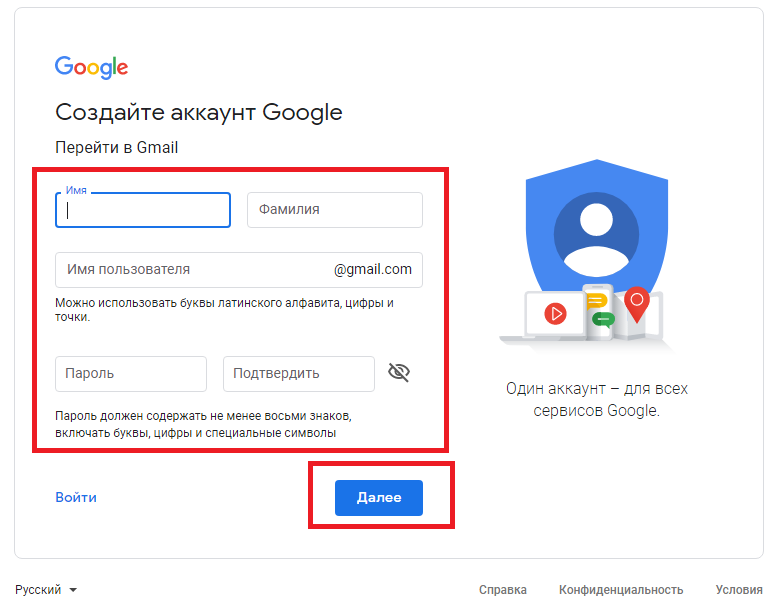 д. К счастью, вы можете проверить, сколько данных использует каждое электронное письмо, прежде чем нажимать «Отправить». . Для этого наведите указатель мыши на значки вложений под строкой темы, затем выберите Просмотреть подробности рядом с размером файла . Обратите внимание, что вы не увидите точную сумму, выставленную вашему тарифному плану, поскольку разные провайдеры по-разному рассчитывают использование данных. Например, HotSpot Shield рассчитывает использование данных на основе размера всей электронной почты . Таким образом, если бы вы писали только половину абзаца, а не целую букву, цифра 9 не отображалась бы правильно.0202 . Таким образом, лучше использовать меньшие буквы, чтобы не тратить дополнительные тарифы на передачу данных непреднамеренно .
д. К счастью, вы можете проверить, сколько данных использует каждое электронное письмо, прежде чем нажимать «Отправить». . Для этого наведите указатель мыши на значки вложений под строкой темы, затем выберите Просмотреть подробности рядом с размером файла . Обратите внимание, что вы не увидите точную сумму, выставленную вашему тарифному плану, поскольку разные провайдеры по-разному рассчитывают использование данных. Например, HotSpot Shield рассчитывает использование данных на основе размера всей электронной почты . Таким образом, если бы вы писали только половину абзаца, а не целую букву, цифра 9 не отображалась бы правильно.0202 . Таким образом, лучше использовать меньшие буквы, чтобы не тратить дополнительные тарифы на передачу данных непреднамеренно .
Бесплатные кредиты. Некоторые интернет-провайдеры предлагают бесплатные кредиты клиентам, которые соглашаются получать рекламные электронные письма. Эти предложения бывают разных форм. Иногда интернет-провайдеры позволяют легко отказаться от подписки без потери кредита, в то время как другие требуют, чтобы вы позвонили в службу поддержки. В этом случае следите за количеством часов, оставшихся до окончания бесплатного пробного периода, чтобы избежать дополнительных расходов . После этого вам обязательно следует отменить подписку на провайдера.
Эти предложения бывают разных форм. Иногда интернет-провайдеры позволяют легко отказаться от подписки без потери кредита, в то время как другие требуют, чтобы вы позвонили в службу поддержки. В этом случае следите за количеством часов, оставшихся до окончания бесплатного пробного периода, чтобы избежать дополнительных расходов . После этого вам обязательно следует отменить подписку на провайдера.
Что произойдет, если вы потеряете доступ к Gmail? Что произойдет, если вы забудете свой пароль? Как сбросить данные моей учетной записи? Узнайте ответы на все эти важные вопросы безопасности здесь.
Как упоминалось выше, ни одна из этих вещей не засчитывается в вашу квоту Gmail, если только вы сами не выберете их просмотр. Однако, даже если мы проигнорируем весь доход от рекламы и неиспользуемые данные, Gmail все равно не будет «бесплатным». Это сводится к так называемой чистой прибыли. Компании получают прибыль, продавая товары или предоставляя услуги по цене ниже рыночной. Таким образом, цена продукта часто не отражает реальных ресурсов, необходимых для его производства и доставки . Тем не менее, вы не должны путать ценообразование с прибыльностью. Хотя Google не зарабатывает много долларов на Gmail, он зарабатывает много денег на рекламе и партнерских отношениях . Давайте посмотрим, сколько всего зарабатывает Gmail.
Таким образом, цена продукта часто не отражает реальных ресурсов, необходимых для его производства и доставки . Тем не менее, вы не должны путать ценообразование с прибыльностью. Хотя Google не зарабатывает много долларов на Gmail, он зарабатывает много денег на рекламе и партнерских отношениях . Давайте посмотрим, сколько всего зарабатывает Gmail.
Google взимает плату за Gmail?
Короткий ответ: да, Gmail технически оплачивается подписчиками. Однако Google изо всех сил пытается скрыть тот факт, что Gmail является частью общей бизнес-модели компании. Вместо этого вы заметите, что на самом деле покупаете определенные привилегии на платформе, а не на самой Gmail.
Например, подписка на Google Play Music позволяет вам слушать неограниченное количество потоковой музыки и загружать песни, не беспокоясь о том, что на вашем телефоне не хватит места. Точно так же G Suite позволяет компаниям управлять инструментами офисного программного обеспечения, такими как Документы, Таблицы, Слайды, Календарь, Контакты, Hangouts, Keep, MailChimp, Meet, Spaces, Newsroom и Сайты.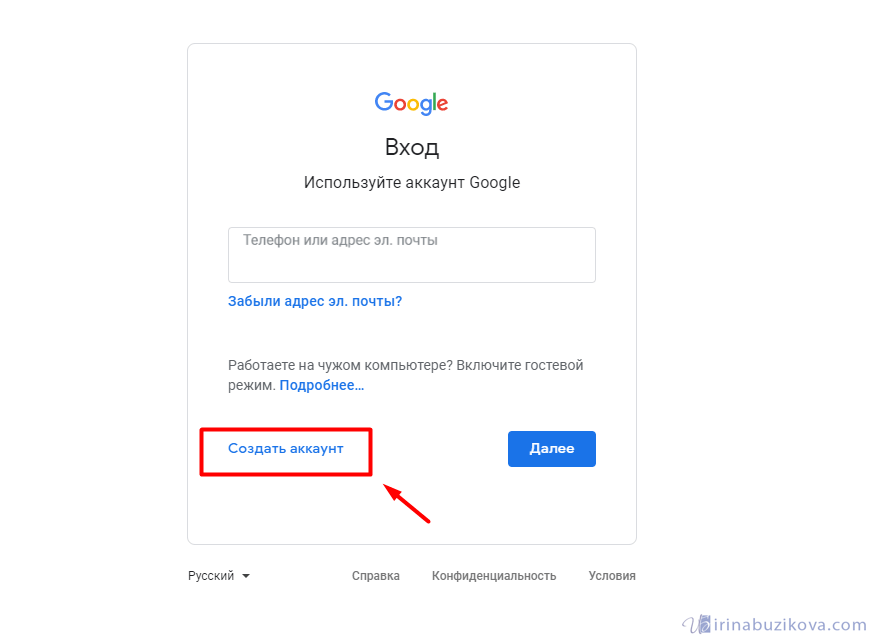 Подписавшись на G Suite, вы получаете доступ к технологиям облачных вычислений, функциям совместной работы, возможностям видеоконференций и многому другому. Хотя кажется, что вы платите напрямую за Gmail, вы можете легко переключаться между уровнями в любое время.
Подписавшись на G Suite, вы получаете доступ к технологиям облачных вычислений, функциям совместной работы, возможностям видеоконференций и многому другому. Хотя кажется, что вы платите напрямую за Gmail, вы можете легко переключаться между уровнями в любое время.
Другой способ взглянуть на эту проблему — сказать, что вы фактически арендуете учетные записи Google Cloud Platform, а не покупаете их напрямую. Даже если технически вы платите за услугу, базовая инфраструктура в любом случае становится вашей. Как только вы прекратите продлевать подписку, Google перестанет поддерживать старые версии приложений, включенных в ваш план, и начнет размещать обновления за закрытыми дверями. По крайней мере, с устройствами Apple вы получаете свой iPhone сразу после его покупки. В отличие от телефонов Android, у вас нет другого выбора, кроме как перейти на более новые модели, когда производители выпускают новые модели .
Компания Google попыталась развеять страхи, связанные со структурой ценообразования, несколькими сообщениями в блоге.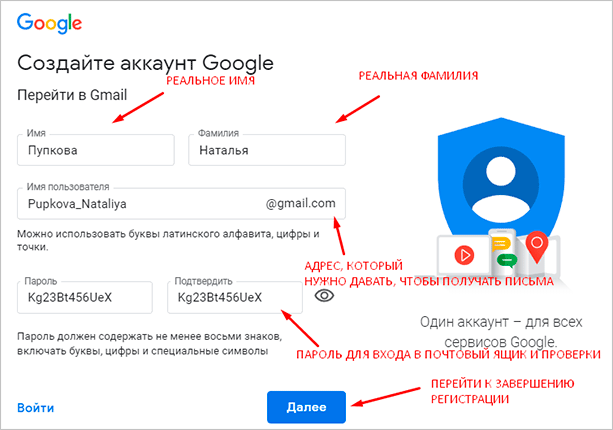 В одном сообщении говорится, что Google «[не] ставит [своей] основной целью максимизацию прибыли», и далее поясняется, что компания стремится создавать инновационные решения, которые улучшают пользовательский опыт, обеспечивают удобную функциональность и помогают развивать нашу экономику. Другой утверждает, что доходы от Gmail составляют от 3 до 8 процентов годового объема продаж Alphabet Inc.9.0201 Это указывает на то, что Gmail вносит значительный вклад в общий доход Alphabet .
В одном сообщении говорится, что Google «[не] ставит [своей] основной целью максимизацию прибыли», и далее поясняется, что компания стремится создавать инновационные решения, которые улучшают пользовательский опыт, обеспечивают удобную функциональность и помогают развивать нашу экономику. Другой утверждает, что доходы от Gmail составляют от 3 до 8 процентов годового объема продаж Alphabet Inc.9.0201 Это указывает на то, что Gmail вносит значительный вклад в общий доход Alphabet .
Если такое расположение вас не устраивает, вы всегда можете попробовать перейти на более дешевый уровень. Или, что еще лучше, начните полностью использовать альтернативы Google. Поскольку большая часть нашей цифровой жизни теперь вращается вокруг экосистемы компании, вы можете рано или поздно почувствовать себя застрявшим. Однако не беспокойтесь о том, что упустите потенциальные сделки. Сейчас есть десятки отличных вариантов.
Сколько стоит бесплатный Gmail?
Подведем итоги. Бесплатная Gmail в основном состоит из расходов, не связанных с подпиской. Во-первых, вы должны оплачивать расходы на хостинг и техническое обслуживание, связанные с хранением ваших сообщений в течение многих лет. Во-вторых, вы должны иметь дело с рекламой. Наконец, вы должны время от времени покупать кредиты, чтобы восстановить доступ к различным привилегиям, предлагаемым исключительно для премиум-членов .
Бесплатная Gmail в основном состоит из расходов, не связанных с подпиской. Во-первых, вы должны оплачивать расходы на хостинг и техническое обслуживание, связанные с хранением ваших сообщений в течение многих лет. Во-вторых, вы должны иметь дело с рекламой. Наконец, вы должны время от времени покупать кредиты, чтобы восстановить доступ к различным привилегиям, предлагаемым исключительно для премиум-членов .
Однако остается главный вопрос: стоит ли иметь бесплатный адрес Gmail? Большинство экспертов считают, что да, это абсолютно так. Согласно исследованию, проведенному маркетинговым агентством Mediakix, 90% опрошенных потребителей считают, что получение бесплатного адреса электронной почты либо помогло повысить их продуктивность, либо облегчило жизнь в целом. Только 5% думали иначе. Кроме того, 85% согласились с тем, что получение бесплатного адреса электронной почты повышает доверие к ним. Интересно, что респонденты, которых не заботило восприятие их личного бренда, чувствовали себя иначе .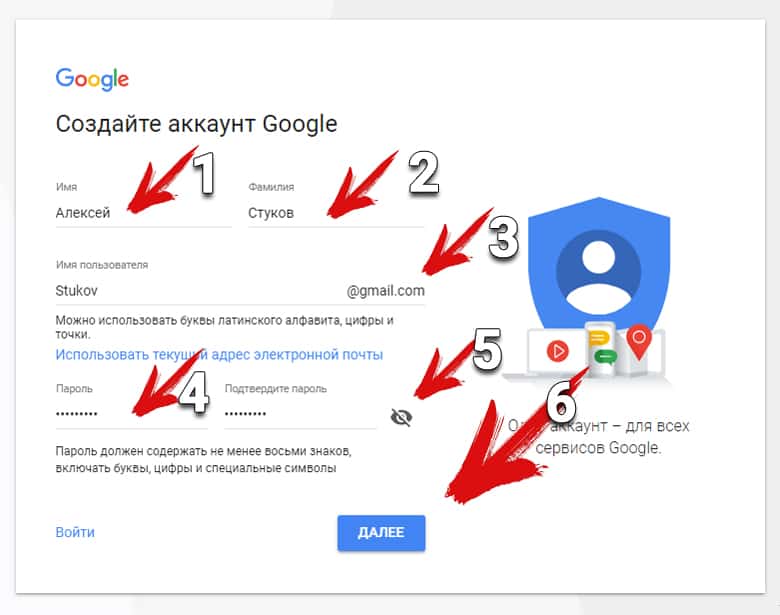 Они предпочли потратить деньги в другом месте, чтобы получить более качественный опыт .
Они предпочли потратить деньги в другом месте, чтобы получить более качественный опыт .
В дополнение к этим преимуществам многие люди пользуются удобством управления своей входящей электронной почтой на мобильных устройствах. Поскольку Gmail автоматически синхронизирует ваши сообщения между платформами, вы никогда не пропустите ни одной детали, куда бы вы ни отправились. Кроме того, поскольку он хранит ваши сообщения локально, вы можете продолжать читать свои электронные письма из любого места.
Наконец, хотя большинство людей больше не любят спам, они определенно ненавидят иметь дело с нежелательной почтой. Наличие выделенного почтового ящика гарантирует, что вы случайно не пропустите ничего важного. Кроме того, вы можете легко отфильтровать нежелательный контент, создав фильтры, а затем снова удалив их. Это позволяет вам сосредоточиться на самых важных задачах.
Будет ли Gmail всегда бесплатным?
В настоящее время мы не видим никаких признаков того, что Google намерен изменить свой текущий подход в ближайшее время. Следовательно, мы можем с уверенностью предположить, что Gmail еще некоторое время будет оставаться бесплатным. Если вам интересно узнать о будущих событиях, следите за нами в Twitter. Мы регулярно обновляем нашу ленту новостями, соответствующими вашим интересам.
Следовательно, мы можем с уверенностью предположить, что Gmail еще некоторое время будет оставаться бесплатным. Если вам интересно узнать о будущих событиях, следите за нами в Twitter. Мы регулярно обновляем нашу ленту новостями, соответствующими вашим интересам.
Все еще запутались? Ознакомьтесь с нашим руководством, объясняющим, как работает Gmail, чтобы узнать больше.
Если вы регулярно пользуетесь Интернетом, то вполне вероятно, что в какой-то момент своей жизни вы подписывались на службу электронной почты, такую как Gmail, Yahoo Mail, Outlook и т. д., даже не подозревая об этом.
Для многих из нас эти сервисы стали основным способом общения в Интернете — настолько, что мы часто даже не задумываемся о них при регистрации. Но прежде чем зарегистрироваться в одной из этих популярных учетных записей электронной почты, стоит рассмотреть несколько вещей. Вот все, что вам следует знать о том, можно ли и как получить учетную запись Gmail бесплатно!
Является ли Gmail полностью бесплатным?
Независимо от того, какого провайдера электронной почты вы выберете (а есть несколько отличных), в конечном итоге вы обнаружите, что вам нужно перейти на что-то лучшее. Обычно это сводится к двум основным факторам: место для хранения и функции.
Обычно это сводится к двум основным факторам: место для хранения и функции.
Gmail предлагает пользователям 5 ГБ облачного хранилища на каждого пользователя, но только если они вошли в свою учетную запись. Если вы выйдете из системы или закроете окно браузера во время написания важного сообщения, вы можете потерять его навсегда. Кроме того, вы будете ограничены 2 ГБ вложений в месяц. Вложения занимают больше места, чем думает большинство людей, особенно фотографии.
Хотя это звучит много, на самом деле вы можете обмениваться файлами размером до 10 ТБ через Диск через веб-интерфейс. Однако вы должны сначала загрузить их в OneDrive. Вы также не можете отправлять видео размером более 25 МБ по электронной почте, если вы не конвертируете их в другой формат, например MP3. И, наконец, вы можете прикрепить только 50 элементов из каждого отдельного типа файлов.
Так что же происходит после достижения этих пределов? Что ж, если вы хотите продолжать использовать Gmail за пределами бесплатного плана, вам нужно будет приобрести дополнительное место для хранения, заплатив 9 долларов США.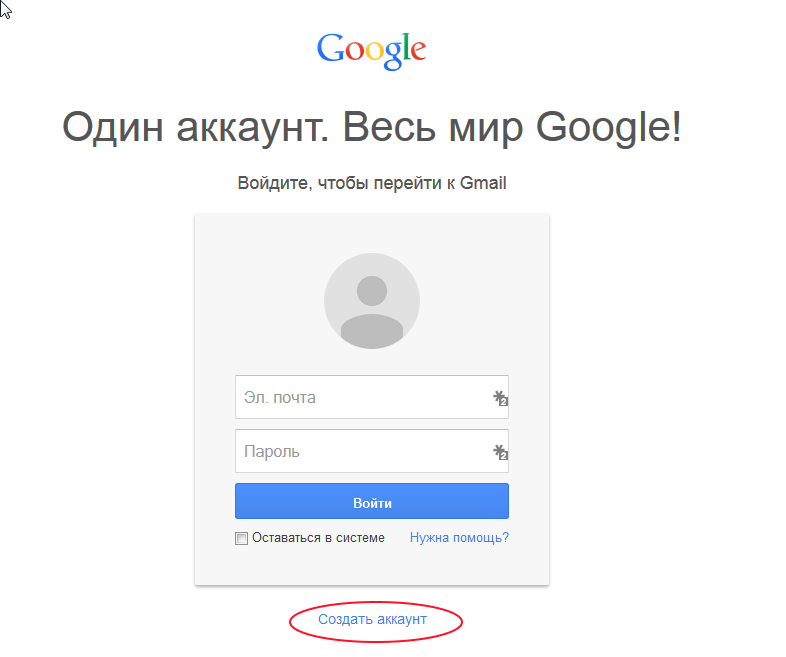 /мес (90 долларов США в год) за 100 ГБ дополнительного пространства или 19 долларов США в месяц (190 долларов США в год) за 1 ТБ. Эти цены неплохие по сравнению с планами других провайдеров, но они могут показаться слишком высокими, если вы редко используете свое полное пространство.
/мес (90 долларов США в год) за 100 ГБ дополнительного пространства или 19 долларов США в месяц (190 долларов США в год) за 1 ТБ. Эти цены неплохие по сравнению с планами других провайдеров, но они могут показаться слишком высокими, если вы редко используете свое полное пространство.
Для сравнения, Microsoft 365 Personal предоставляет 20 ГБ облачного хранилища для личных документов и позволяет хранить неограниченное количество изображений и видеоклипов в Office Online. Amazon Prime Photos предоставляет 30 ГБ облачного хранилища для резервных копий фотографий и дает вам доступ к голосовым записям Alexa.
А поскольку Dropbox был приобретен Google, вы теперь получаете 15 ГБ общего пространства для хранения с любой новой учетной записью. Так зачем кому-то больше? Самая главная причина – безопасность: наличие нескольких копий на разных платформах означает, что вы случайно не удалите ничего важного.
Одним из недостатков такого маленького пространства является то, что у вас может возникнуть соблазн загрузить контент напрямую, а не загружать его. Например, возможно, вы предпочитаете сохранить песню на свой телефон, а не ждать, пока она синхронизируется по Wi-Fi. Хотя загрузка файлов по своей сути не является злонамеренной, ее выполнение вне ваших обычных привычек использования может сделать вас уязвимыми для атак вредоносных программ. Вот почему вы всегда должны обновлять свое программное обеспечение и избегать нажатия подозрительных ссылок, которые появляются в электронных письмах. Иногда легко забыть.
Например, возможно, вы предпочитаете сохранить песню на свой телефон, а не ждать, пока она синхронизируется по Wi-Fi. Хотя загрузка файлов по своей сути не является злонамеренной, ее выполнение вне ваших обычных привычек использования может сделать вас уязвимыми для атак вредоносных программ. Вот почему вы всегда должны обновлять свое программное обеспечение и избегать нажатия подозрительных ссылок, которые появляются в электронных письмах. Иногда легко забыть.
Еще одна вещь, которую следует учитывать, это то, что Gmail не предлагает сквозное шифрование, то есть ваши сообщения хранятся на сторонних серверах. Когда кто-то перехватывает ваши данные, он может увидеть, кто их отправил, прочитать, что было сказано, и узнать такую информацию, как местоположение и недавние поисковые запросы. Они даже могут идентифицировать конкретных людей по IP-адресам.
Отсутствие защиты конфиденциальности особенно беспокоит, учитывая, что многие правительства по всему миру недавно приняли законы, требующие от компаний уведомлять власти всякий раз, когда клиенты запрашивают информацию, связанную с уголовными расследованиями. К счастью, вы можете отказаться от передачи своего местоположения другим, отключив передачу местоположения.
К счастью, вы можете отказаться от передачи своего местоположения другим, отключив передачу местоположения.
Наконец, поскольку ваши почтовые ящики связаны друг с другом, вы больше не будете получать уведомления для каждого человека в вашем списке контактов. Вместо этого вы получите ответ от отправителя только один раз. Чтобы этого не произошло, убедитесь, что вы правильно настроили свои собственные фильтры.
В целом, если вам нужна базовая функциональность и вы не против пожертвовать некоторыми наворотами, вы не должны упускать основные предложения Gmail.
Является ли Gmail бесплатным в 2022 году?
После нескольких лет спекуляций и слухов Gmail официально объявил, что с 13 января 2022 года будет взиматься «небольшая сумма» за доступ к услуге. Пользователи по-прежнему будут поддерживать 5 ГБ облачного хранилища, но цена будет увеличиваться в зависимости от того, где вы живете. В частности, жители Индии будут платить примерно на 40% меньше, чем в других странах, из-за более низких налогов.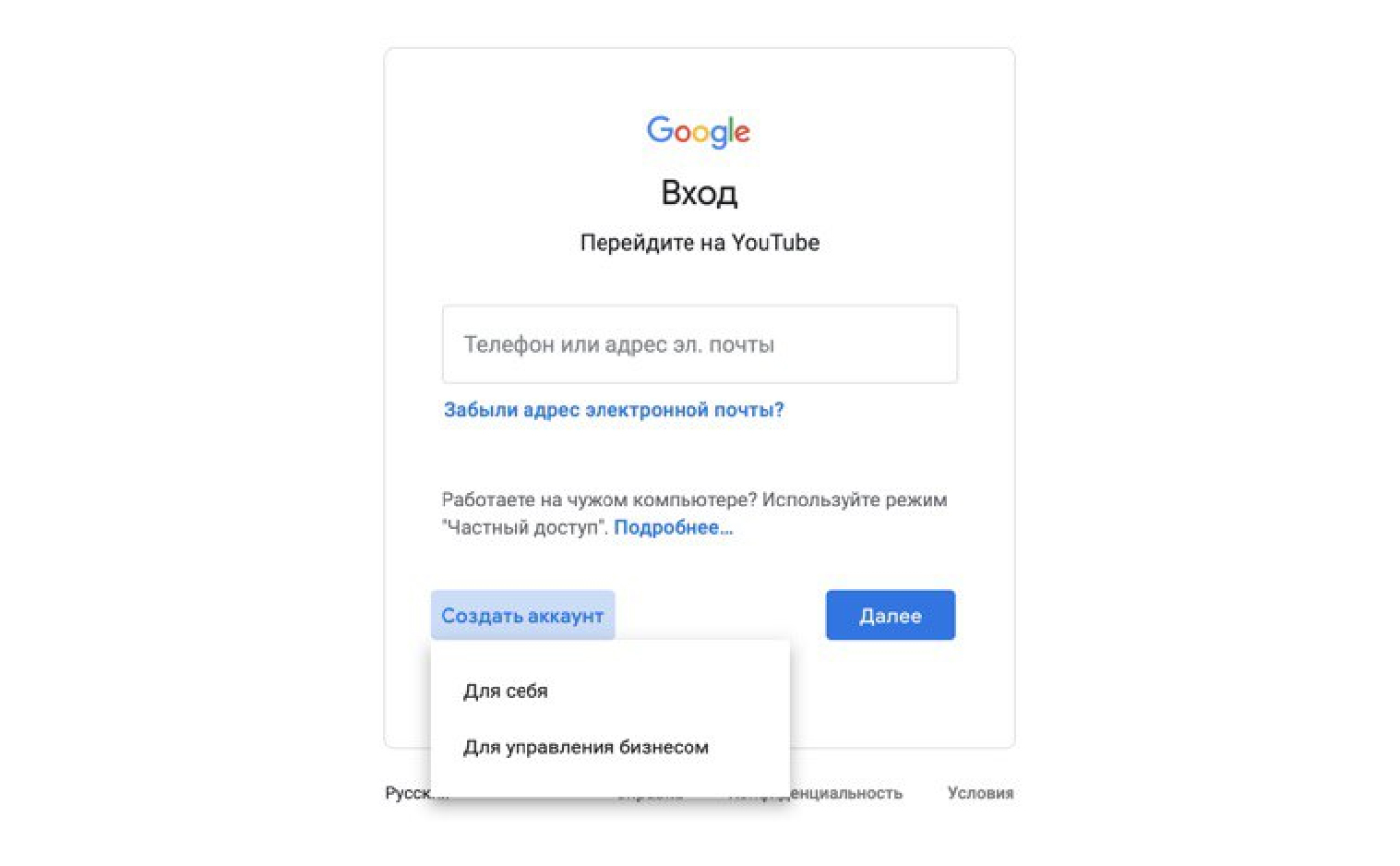
Хотя структура ценообразования Gmail еще не изменилась кардинально, можно с уверенностью сказать, что компания получила достаточно прибыли, чтобы поддерживать себя в будущем. Как именно Google получает доход? Собирая данные из объявлений, отображаемых вместе с электронными письмами, связывая похожие контакты, создавая профили активных пользователей, показывая целевые рекламные акции, продавая рекламные места на страницах результатов поиска, предлагая продукты премиум-класса и отслеживая покупки, сделанные с помощью кредитных карт.
Этот ход тоже не был неожиданным. Еще в 2015 году Google предупредил, что это невыгодно, и планировал в ближайшее время начать запрашивать у пользователей подписку. По крайней мере, Google потребовалось достаточно много времени, чтобы найти способ монетизировать свой продукт.
Кажется очевидным, что Google хочет больше сосредоточиться на своей рекламной платформе Ad Manager и интегрировать ее в Gmail. Со временем эта стратегия может означать потерю некоторых уникальных преимуществ, таких как возможность легко отписаться от информационных бюллетеней, просмотр рекламы рядом с релевантными результатами поиска и полное избавление от надоедливых спам-писем.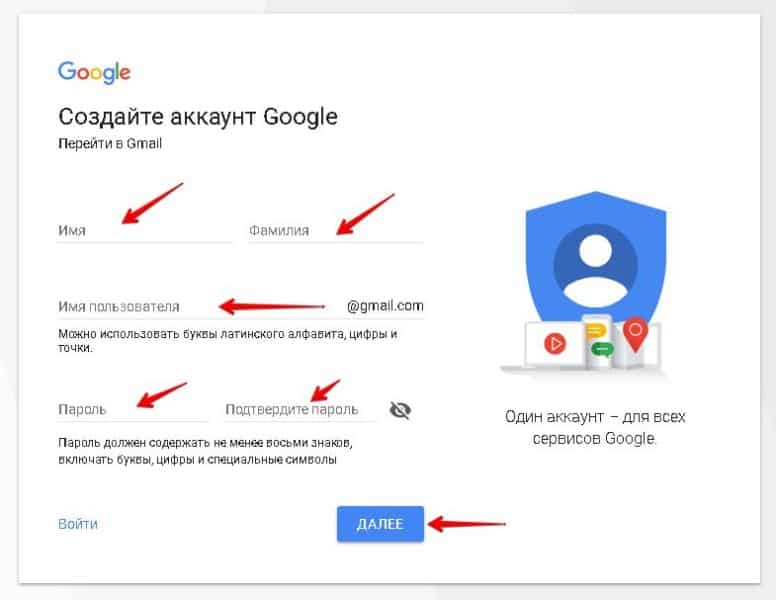
Но, в целом, большинство пользователей должны согласиться с этим изменением. В конце концов, поскольку Google уже контролирует примерно 70 процентов мирового рынка цифровой рекламы, вы можете поспорить, что рекламодатели по-прежнему будут стремиться к Gmail независимо от модели подписки.
Является ли Gmail бесплатным в 2021 году?
Начиная с июля 2020 года Gmail предлагает подписчикам три отдельных уровня: базовый план, план Plus и план Premier. Все платные планы давали пользователям доступ к расширенным инструментам, таким как интеллектуальные ответы, планирование почты и откладывание электронной почты на более поздние сроки.
К сожалению, в начале этого года Google прекратила свои платные планы из-за растущей обеспокоенности по поводу COVID-19. С 14 мая 2021 года Gmail представила новый уровень под названием «Стандартный пакет», который позволяет пользователям пользоваться стандартными преимуществами, включая поддержку ярлыков, приоритетную папку «Входящие», VIP-статус и расширенные настройки безопасности.
Однако, в отличие от предыдущих версий, новые участники автоматически регистрируются в стандартном пакете. В настоящее время нет указаний на то, могут ли существующие пользователи самостоятельно переключать планы. Мы рекомендуем связаться со службой поддержки для подтверждения.
Как получить Gmail бесплатно?
Раньше Google предлагал ссылку-приглашение для бесплатной регистрации, но, похоже, ее больше нет. К счастью, есть много способов получить адрес Gmail, если вы готовы приложить немного усилий.
Сначала попробуйте поискать на Reddit. Многие сабреддиты позволяют новичкам подавать заявки на приглашения. Просто опубликуйте комментарий, объясняющий, что вы ищете приглашение, а также любую полезную информацию о вашей ситуации. Некоторые сообщества помогут вам заполнить требования, необходимые для вступления.
Далее проверьте r/халяву. Здесь вы можете отправлять запросы членам сообщества на оказание помощи в решении различных задач. Примеры включают поиск утерянных паролей, починку сломанных компьютеров, помощь с домашними заданиями и выполнение случайных работ.